Page 1

RP653 / RP703 / RP750 / RP750K
∆ιαδραστική επίπεδη οθόνη
Εγχειρίδιο Χρήσης
Page 2

Αποποίηση ευθύνης
Η BenQ Corporation δεν προβαίνει σε δηλώσεις ή εγγυήσεις, ρητά ή σιωπηρά,
σχετικά με τα περιεχόμενα του παρόντος εγγράφου. Η BenQ Corporation
διατηρεί το δικαίωμα να αναθεωρήσει την παρούσα έκδοση και να επιφέρει ενίοτε
αλλαγές στα περιεχόμενά της χωρίς καμιά υποχρέωση να ενημερώνει
οποιονδήποτε για αυτές τις αναθεωρήσεις ή αλλαγές.
Πνευματικά δικαιώματα
Πνευματικά δικαιώματα 2016 BenQ Corporation. Με την επιφύλαξη κάθε νόμιμου
δικαιώματος. ∆εν επιτρέπεται η αναπαραγωγή, μετάδοση, αντιγραφή και
αποθήκευση σε οποιοδήποτε σύστημα ανάκτησης ή η μετάφραση σε
οποιαδήποτε γλώσσα ή γλώσσα υπολογιστή, κανενός μέρους της παρούσας
έκδοσης, υπό οποιαδήποτε μορφή ή με οποιοδήποτε μέσο, ηλεκτρονικό,
μηχανικό, μαγνητικό, οπτικό, χημικό, χειροκίνητο ή άλλο, χωρίς την
άδεια της BenQ Corporation.
έγγραφη
Page 3

Πινακασ περιεχομενων i
Πινακασ περιεχομενων
Προειδοποιήσεις και μέτρα ασφαλείας................ 1
Σημαντικές πληροφορίες ασφαλείας................... 3
Σημειώσεις σχετικά με την οθόνη ................................ 3
Σημειώσεις σχετικά με τον πίνακα LCD αυτής της
οθόνης ......................................................................... 4
Σημείωση ασφαλείας για το τηλεχειριστήριο................ 4
Σημείωση σχετικά με την ασφάλεια των μπαταριών.... 5
BenQ ecoFACTS ......................................................... 6
Περιεχόμενα συσκευασίας .................................. 7
Εγκατάσταση της οθόνης.................................... 8
Στερέωση της οθόνης .................................................. 8
Μέρη της οθόνης και οι λειτουργίες τους........... 11
Μπροστινός πίνακας (RP653 / RP703) .................... 11
Μπροστινός πίνακας (RP750 / 750K)........................ 11
Ακροδέκτες εισόδου/εξόδου (RP653 / RP703) .......... 13
Ακροδέκτες εισόδου/εξόδου (RP750 / RP750K) ....... 14
Τηλεχειριστήριο.......................................................... 16
Χρήση τηλεχειριστηρίου............................................. 18
Σύνδεση ............................................................ 20
Σύνδεση της εισόδου VGA......................................... 20
Σύνδεση της μονάδας αφής ....................................... 20
Σύνδεση των ψηφιακών εισόδων............................... 21
Σύνδεση των εισόδων AV .......................................... 22
Σύνδεση ομοαξονικής εξόδου .................................... 23
Σύνδεση της εξόδου βίντεο ........................................ 24
Σύνδεση σε σειριακή θύρα......................................... 25
Σύνδεση ρεύματος ..................................................... 26
Βασικές λειτουργίες........................................... 27
Ενεργοποίηση ή απενεργοποίηση της οθόνης .......... 27
Απενεργοποίηση οθόνης από Quickoff ..................... 27
Αρχική εγκατάσταση .................................................. 28
Αλλαγή σημάτων εισόδου .......................................... 28
Λήψη λογισμικού........................................................ 28
Page 4

Πινακασ περιεχομενωνii
Εγκατάσταση της σύνδεσης Internet.......................... 29
Ενημέρωση λογισμικού .............................................. 32
Ρύθμιση στάθμης έντασης ήχου................................. 33
Σημαντικές οδηγίες σχετικά με τη χρήση της
οθόνης αφής............................................................... 38
Λειτουργίες μενού ............................................. 39
Λειτουργία μενού με ένα άγγιγμα ............................... 39
Μενού Ρυθμίσεις ........................................................ 39
Ρυθμίσεις συστήματος................................................ 44
Περιβάλλον εργασίας συστήματος Android....... 45
Κύριο περιβάλλον εργασίας ....................................... 45
EZWrite 3.0 ................................................................ 46
Πληροφορίες προϊόντος.................................... 72
Προδιαγραφές (RP653 / RP703)................................ 72
Προδιαγραφές (RP750 / RP750K) ............................. 74
∆ιαστάσεις (RP653).................................................... 77
∆ιαστάσεις (RP703).................................................... 78
∆ιαστάσεις (RP750/750K) .......................................... 79
Υποστηριζόμενη ανάλυση σήματος εισόδου
(RP653/RP703/RP750).............................................. 80
Υποστηριζόμενη ανάλυση σήματος εισόδου
(RP750K) ................................................................... 82
Αντιμετώπιση προβλημάτων............................. 84
8/31/16
Page 5

Προειδοποιήσεις και μέτρα ασφαλείας 1
Προειδοποιήσεις και μέτρα ασφαλείας
ΑΠΑΙΤΕΙΤΑΙ ΓΕΙΩΣΗ ΤΟΥ
ΕΞΟΠΛΙΣΜΟΥ
Για να διασφαλιστεί η ασφαλής
λειτουργία, η πρίζα τριών ακροδεκτών
πρέπει να συνδέεται μόνο σε τυπική
παροχή ρεύματος με τρεις
Το σύμβολο της αστραπής με
κεφαλή βέλους εντός ισοσκελούς
τριγώνου, προορίζεται να
προειδοποιήσει το χρήστη σχετικά
με την παρουσία μη μεμονωμένης
"επικίνδυνης τάσης" εντός του
περιβλήματος του προϊόντος ή
οποία είναι ενδεχομένως αρκετά
υψηλή ώστε να αποτελεί κίνδυνο
ηλεκτροπληξίας για τον άνθρωπο.
Το σύμβολο του θαυμαστικού εντός
ισοσκελούς τριγώνου προορίζεται
να προειδοποιήσει το χρήστη
σχετικά με την παρουσία
σημαντικών οδηγιών λειτουργίας
και συντήρησης (σέρβις) στην
τεκμηρίωση που συνοδεύει τη
συσκευή.
ακροδέκτες, η οποία είναι
αποτελεσματικά γειωμένη μέσω της
οικιακής καλωδίωσης. Τυχόν καλώδια
προέκτασης που χρησιμοποιούνται
με τον εξοπλισμό πρέπει
τρίκλωνα και να συνδέονται
κατάλληλα ώστε να παρέχεται γείωση
με το έδαφος. Καλώδια προέκτασης
που έχουν συνδεθεί εσφαλμένα είναι
ο κύριος λόγος πρόκλησης θανάτων.
Το γεγονός ότι ο εξοπλισμός
λειτουργεί ικανοποιητικά δεν σημαίνει
ότι η παροχή ρεύματος είναι γειωμένη
ή ότι η εγκατάσταση είναι απολύτως
ασφαλής. Για την
έχετε οποιαδήποτε αμφιβολία σχετικά
με την αποτελεσματική γείωση της
παροχής ρεύματος, συμβουλευτείτε
εξουσιοδοτημένο ηλεκτρολόγο.
να είναι
ασφάλειά σας, εάν
• Η πρίζα ρεύματος του καλωδίου παροχής θα πρέπει να διατηρείται σε άψογη
κατάσταση λειτουργίας. Η υποδοχή πρίζας AC (παροχή ρεύματος δικτύου) θα
πρέπει να βρίσκεται κοντά στον εξοπλισμό και να είναι εύκολα προσβάσιμη. Για
να αποσυνδέσετε τον εξοπλισμό από την παροχή AC, αποσυνδέστε την πρίζα
του καλωδίου ρεύματος από την υποδοχή πρίζας AC.
• Μην τοποθετήσετε την οθόνη επάνω σε ανώμαλη, κεκλιμένη ή ασταθή
επιφάνεια (όπως τρόλεϊ) όπου ενδέχεται να υποστεί πτώση και ζημία ή να
προκαλέσει άλλες υλικές ζημίες.
• Μην τοποθετήσετε την οθόνη κοντά σε νερό, όπως υδρομασάζ, πισίνα ή θέση
όπου υπάρχει κίνδυνος να πιτσιλιστεί ή να ψεκαστεί με νερό, όπως μπροστά
ανοικτό παράθυρο από όπου ενδέχεται να εισέλθει νερό βροχής.
• Μην εγκαταστήσετε την οθόνη σε κλειστό χώρο χωρίς κατάλληλο εξαερισμό και
κυκλοφορία αέρα, όπως ένα κλειστό ντουλάπι. Αφήστε επαρκή χώρο γύρω από
την οθόνη για λόγους αποβολής της θερμότητας από το εσωτερικό. Μην
φράσσετε τυχόν ανοίγματα και οπές εξαερισμού της
υπερθέρμανση ενδέχεται να προκαλέσει κίνδυνο ηλεκτροπληξίας.
• Η εγκατάσταση αυτής της οθόνης θα πρέπει να εκτελείται μόνο από
εξουσιοδοτημένο ηλεκτρολόγο. Τυχόν ακατάλληλη εγκατάσταση της οθόνης
ενδέχεται να προκαλέσει τραυματισμό ή και υλικές ζημίες σε αυτήν. Να ελέγχετε
την εγκατάσταση τακτικά και να φροντίζετε για την περιοδική συντήρηση της
οθόνης
ώστε να διατηρείται στην καλύτερη δυνατή κατάσταση λειτουργίας.
οθόνης. Τυχόν
σε
Page 6

Προειδοποιήσεις και μέτρα ασφαλείας2
• Για τη στερέωση της οθόνης, να χρησιμοποιείτε μόνο αξεσουάρ τα οποία
εγκρίνει ή συνιστά ο κατασκευαστής. Εάν χρησιμοποιήσετε εσφαλμένα ή
ακατάλληλα αξεσουάρ ενδέχεται να προκληθεί πτώση της οθόνης με
αποτέλεσμα το σοβαρό τραυματισμό σας. Βεβαιωθείτε ότι η επιφάνεια και τα
σημεία στερέωσης είναι αρκετά ισχυρά ώστε να συγκρατήσουν το βάρος της
οθόνης.
• Για να ελαχιστοποιηθεί ο κίνδυνος ηλεκτροπληξίας, μην αφαιρείτε τα καλύμματα.
Στο εσωτερικό, δεν υπάρχουν εξαρτήματα που να επιδέχονται σέρβις από το
χρήστη. Για όλες τις επισκευές, να απευθύνεστε σε εξουσιοδοτημένο προσωπικό
σέρβις.
• Απαιτείται στερέωση της οθόνης ή εγκατάσταση επιτραπέζιων βάσεων πριν από
τη χρήση προς αποφυγή τραυματισμών.
Page 7

Σημαντικές πληροφορίες ασφαλείας 3
Σημαντικές πληροφορίες ασφαλείας
1. ∆ιαβάστε αυτές τις οδηγίες.
2. Φυλάξτε αυτές τις οδηγίες.
3. ∆ώστε προσοχή σε όλες τις προειδοποιήσεις.
4. Ακολουθήστε όλες τις οδηγίες.
5. Μην χρησιμοποιείτε αυτή τη συσκευή κοντά σε νερό.
6. Να καθαρίζετε τη συσκευή μόνο με στεγνό πανί.
7. Μην φράσσετε τυχόν ανοίγματα εξαερισμού. Πραγματοποιήστε την
εγκατάσταση σύμφωνα με τις οδηγίες του
8. Να αποφεύγετε την εγκατάσταση κοντά σε πηγές θερμότητας, όπως
καλοριφέρ, θερμάστρες, φούρνους ή άλλες συσκευές (συμπεριλαμβανομένων
των ενισχυτών) που παράγουν θερμότητα.
9. Μην αγνοείτε το σκοπό χρήσης για λόγους ασφαλείας μιας πολωμένης ή
γειωμένης πρίζας. Μια πολωμένη πρίζα διαθέτει δύο ακροδέκτες τύπου
λεπίδας, όπου ο ένας είναι πιο φαρδύς από
διαθέτει δύο ακροδέκτες τύπου λεπίδας και έναν τρίτο αιχμηρό ακροδέκτη
γείωσης. Η φαρδιά λεπίδα ή ο τρίτος αιχμηρός ακροδέκτης παρέχονται για
την ασφάλειά σας. Εάν η παρεχόμενη πρίζα δεν ταιριάζει στην επιτοίχια
παροχή, συμβουλευτείτε έναν ηλεκτρολόγο για την αντικατάσταση της
απαρχαιωμένης παροχής.
10. Προστατέψτε το καλώδιο
πρίζες, τις υποδοχές εξυπηρέτησης και το σημείο από όπου εξέρχεται από τη
συσκευή.
11. Να χρησιμοποιείτε μόνο τα προσαρτήματα/αξεσουάρ τα οποία καθορίζει ο
κατασκευαστής.
12. Να χρησιμοποιείται μόνο με το καρότσι, τη βάση, το τρίποδο, το
βραχίονα ή το τραπέζι που καθορίζεται από
πωλείται με τη συσκευή. Όταν χρησιμοποιείτε καρότσι, να είστε
προσεκτικοί κατά τη μετακίνηση του καροτσιού/της συσκευής ώστε
να αποτρέψετε τυχόν τραυματισμό λόγω ανατροπής.
13. Να αποσυνδέετε τη συσκευή στη διάρκεια καταιγίδων με αστραπές ή όταν
δεν χρησιμοποιείται για μεγάλα χρονικά διαστήματα.
14. Για όλες τις επισκευές, να απευθύνεστε
σέρβις. Απαιτείται επισκευή όταν η συσκευή υποστεί οποιαδήποτε ζημία,
όπως ζημία στο καλώδιο ρεύματος ή στην πρίζα, όταν πιτσιλιστεί με νερό ή
έχουν πέσει αντικείμενα στο εσωτερικό της συσκευής, όταν η συσκευή εκτεθεί
σε βροχή ή υγρασία, ή όταν δεν λειτουργεί κανονικά ή έχει υποστεί πτώση.
ρεύματος από πάτημα ή τσάκισμα ιδιαίτερα στις
κατασκευαστή.
τον άλλο. Μια γειωμένη πρίζα
τον κατασκευαστή ή
σε εξουσιοδοτημένο προσωπικό
Σημειώσεις σχετικά με την οθόνη
• Αυτή η οθόνη ζυγίζει πάνω από 100 kg. Μην επιχειρήσετε να σηκώσετε την
οθόνη χωρίς βοήθεια.
• Φροντίστε να υπάρχουν τέσσερα ή περισσότερα άτομα διαθέσιμα να σας
βοηθήσουν στο σήκωμα ή ένα επίπεδο καρότσι για τη μεταφορά της οθόνης
στην τελική της θέση.
• Προσπαθήστε να κρατήσετε την οθόνη σε οριζόντια θέση κατά
περισσότερο.
• Καθαρίστε ένα χώρο του δαπέδου πριν από την αφαίρεση της συσκευασίας.
το δυνατόν
Page 8

Σημαντικές πληροφορίες ασφαλείας4
Σημειώσεις σχετικά με τον πίνακα LCD αυτής της οθόνης
• Ο πίνακας υγρών κρυστάλλων (LCD - Liquid Crystal Display) αυτής της οθόνης
διαθέτει μια πολύ λεπτή επιφάνεια προστασίας από γυαλί η οποία είναι ευπαθής
σε αμυχές ή γρατσουνιές και ράγισμα εάν κτυπηθεί ή πιεστεί. Το υπόστρωμα
υγρών κρυστάλλων είναι ευπαθές σε ζημία εάν ασκηθεί υπερβολική δύναμη ή σε
ακραίες θερμοκρασίες. Φροντίστε για το χειρισμό με
• Ο χρόνος απόκρισης και η φωτεινότητα του πίνακα LCD ενδέχεται να διαφέρουν
ανάλογα με τη θερμοκρασία του περιβάλλοντος.
• Να αποφεύγετε την τοποθέτηση της οθόνης σε θέση όπου το απευθείας ηλιακό
φως ή το φως από κάποιο σποτ αντανακλάται στον πίνακα LCD, επειδή η
θερμότητα ενδέχεται να προκαλέσει ζημία στον πίνακα και
περίβλημα της οθόνης, επιπλέον, το λαμπρό φως θα δυσχεραίνει την
παρατήρηση της οθόνης.
• Ο πίνακας LCD αποτελείται από αυτόνομα εικονοστοιχεία (pixel) για την
εμφάνιση εικόνων και κατασκευάζεται βάσει των προδιαγραφών σχεδιασμού.
Ενώ το 99,9% του αριθμού των pixel λειτουργεί κανονικά, το υπόλοιπο 0,01%
των pixel ενδέχεται να παραμένει συνεχώς αναμμένο (με κόκκινο, μπλε ή
πράσινο χρώμα) ή σβηστό. Πρόκειται για τεχνικό περιορισμό της τεχνολογίας
LCD και δεν αποτελεί ελάττωμα.
• Οι οθόνες LCD, όπως οι οθόνες (PDP) και οι συμβατικές οθόνες CRT (Cathode
Ray Tube - Λυχνία καθοδικών ακτίνων), είναι ευάλωτες σε "κάψιμο στην οθόνη"
ή "διατήρηση ειδώλου", το οποίο εμφανίζεται στην οθόνη ως ορατές σταθερές
γραμμές και σκιές. Για να αποφύγετε
την προβολή ακίνητων εικόνων (όπως μενού προβολής στην οθόνη, λογότυπα
τηλεοπτικών σταθμών, σταθερό/ανενεργό κείμενο ή εικονίδια) για περισσότερο
από 30 λεπτά. Να αλλάζετε περιστασιακά τις αναλογίες εικόνας. Φροντίστε ώστε
η εικόνα να καταλαμβάνει όλη την οθόνη και εξαφανίστε τις μαύρες ζώνες, όταν
αυτό είναι
4:3 για μεγάλο χρονικό διάστημα, διότι ενδέχεται να εμφανιστούν ορατά σημάδια
καψίματος στην οθόνη με τη μορφή δύο κατακόρυφων γραμμών.
Σημείωση: Υπό συγκεκριμένες συνθήκες, ενδέχεται να παρουσιαστεί
συμπύκνωση υδρατμών στην εσωτερική πλευρά του γυαλιού κάλυψης,
πρόκειται για φυσιολογικό φαινόμενο και δεν επηρεάζει
οθόνης. Η συμπύκνωση υδρατμών εξαφανίζεται συνήθως μετά από 2 ώρες
περίπου κανονικής λειτουργίας.
• Η σειρά RP δεν προσφέρει τη λειτουργία διατήρησης εικόνας, για περισσότερες
πληροφορίες, ανατρέξτε στον οδηγό εγκατάστασης. Εάν απαιτείται η προβολή
ακίνητης εικόνας, συνιστάται η ενεργοποίηση της λειτουργίας Μετατόπιση
pixel. Βλ. Περισσότερες ρυθμίσεις στη σελίδα 43 για περισσότερες
πληροφορίες.
• Η σειρά RP δεν υποστηρίζει τη χρήση σε κατακόρυφη θέση, η χρήση σε
κατακόρυφη θέση ενδέχεται να προκαλέσει ζημιά στην οθόνη. Η εγγύηση της
BenQ δεν καλύπτει ζημιές που προκαλούνται λόγω εσφαλμένης χρήσης.
δυνατό. Να αποφεύγετε την προβολή εικόνων με αναλογίες εικόνας
τέτοια ζημιά στην οθόνη, να αποφεύγετε
προσοχή.
το εξωτερικό
τη λειτουργία της
Σημείωση ασφαλείας για το τηλεχειριστήριο
• Μην τοποθετήσετε τον χειριστήριο σε θέση όπου εκτίθεται σε απευθείας ηλιακό
φως ή υγρασία και να αποφεύγετε τη φωτιά.
• Μην αφήσετε το τηλεχειριστήριο να πέσει.
Page 9

Σημαντικές πληροφορίες ασφαλείας 5
• Μην εκθέσετε το τηλεχειριστήριο σε νερό ή υγρασία. Τυχόν μη συμμόρφωση
ενδέχεται να καταλήξει σε δυσλειτουργία.
• Βεβαιωθείτε ότι δεν παρεμβάλλεται κανένα αντικείμενο μεταξύ τηλεχειριστηρίου
και αισθητήρα τηλεχειρισμού του προϊόντος.
• Όταν δεν πρόκειται να χρησιμοποιήσετε το τηλεχειριστήριο για μεγάλο χρονικό
διάστημα, αφαιρέστε τις μπαταρίες.
Σημείωση σχετικά με την ασφάλεια των μπαταριών
Η χρήση μπαταριών εσφαλμένου τύπου ενδέχεται να προκαλέσει διαρροή
χημικών ουσιών ή έκρηξη. Προσέξτε τα εξής:
• Να φροντίζετε πάντα ώστε οι μπαταρίες να τοποθετούνται με το θετικό και τον
αρνητικό πόλο στραμμένους προς τη σωστή κατεύθυνση όπως υποδεικνύεται
στο διαμέρισμα μπαταριών.
• Οι διαφορετικοί τύποι μπαταριών έχουν διαφορετικά χαρακτηριστικά. Μην
αναμειγνύετε
• Μην αναμειγνύετε παλιές με καινούριες μπαταρίες. Τυχ ό ν ανάμειξη παλιών και
καινούριων μπαταριών προκαλεί μείωση της διάρκειας ζωής των μπαταριών ή
διαρροή χημικών ουσιών από τις παλιές μπαταρίες.
• Όταν οι μπαταρίες πάψουν να λειτουργούν, αντικαταστήστε τις αμέσως.
• Οι χημικές ουσίες που διαρρέουν από τις μπαταρίες ενδέχεται να
ερεθισμό του δέρματος. Σε περίπτωση διαρροής χημικής ουσίας από τις
μπαταρίες, σκουπίστε τις αμέσως με στεγνό πανί και αντικαταστήστε τις
μπαταρίες όσο το δυνατόν συντομότερα.
• Λόγω των διαφορετικών συνθηκών αποθήκευσης, η διάρκεια ζωής των
μπαταριών που συνοδεύουν το προϊόν σας ενδέχεται να συντομευθεί.
Αντικαταστήστε τις εντός 3 μηνών ή όσο
από την αρχική χρήση.
• Ενδέχεται να ισχύουν τοπικοί κανονισμοί σχετικά με την απόρριψη ή
ανακύκλωση των μπαταριών. Συμβουλευτείτε τους τοπικούς κανονισμούς ή το
φορέα απόρριψης αποβλήτων.
μπαταρίες διαφορετικού τύπου.
προκαλέσουν
το δυνατόν συντομότερα μπορείτε μετά
Page 10

Σημαντικές πληροφορίες ασφαλείας6
BenQ ecoFACTS
BenQ has been dedicated to the design and development of greener product as
part of its aspiration to realize the ideal of the “Bringing Enjoyment 'N Quality to
Life” corporate vision with the ultimate goal to achieve a low-carbon society.
Besides meeting international regulatory requirement and standards pertaining to
environmental management, BenQ has spared no efforts in pushing our initiatives
further to incorporate life cycle design in the aspects of material selection,
manufacturing, packaging, transportation, using and disposal of the products.
BenQ ecoFACTS label lists key eco-friendly design highlights of each product,
hoping to ensure that consumers make informed green choices at purchase.
Check out BenQ's CSR Website at http://csr.BenQ.com/ for more details on
BenQ's environmental commitments and achievements.
Page 11

Περιεχόμενα συσκευασίας 7
Περιεχόμενα συσκευασίας
Ανοίξτε τη συσκευασία και ελέγξτε τα περιεχόμενα. Εάν λείπει ή έχει υποστεί ζημία
κάποιο από αυτά, επικοινωνήστε αμέσως με τον αντιπρόσωπο.
Οθόνη LCD
Οδηγός γρήγορης
εκκίνησης
Καλώδιο
ρεύματος x 4
Καλώδιο USB x 1
Καλώδιο D-Sub
(15 ακίδων) x 1
Μπαταρίες
AAA x 2
διασύνδεσης
NFCPen x 2
Τηλεχειριστήριο
• Ο τύπος του παρεχόμενου καλωδίου ρεύματος ενδέχεται να διαφέρει από το
εικονιζόμενο καλώδιο, ανάλογα με την περιοχή αγοράς.
• Πριν απορρίψετε τη συσκευασία, βεβαιωθείτε ότι δεν έχετε ξεχάσει κάποιο εξάρτημα
μέσα στο κουτί.
• Φροντίστε για την απόρριψη των υλικών συσκευασίας με σύνεση. Μπορείτε να
ανακυκλώσετε το χαρτόνι του χαρτοκιβωτίου. Εξετάστε τη φύλαξη της συσκευασίας
(εάν αυτό είναι δυνατό) για τυχόν μεταφορά της οθόνης στο μέλλον.
• Μην αφήνετε πλαστικές σακούλες κοντά σε παιδιά μικρής ηλικίας ή βρέφη.
Καλώδιο
ήχου
Page 12
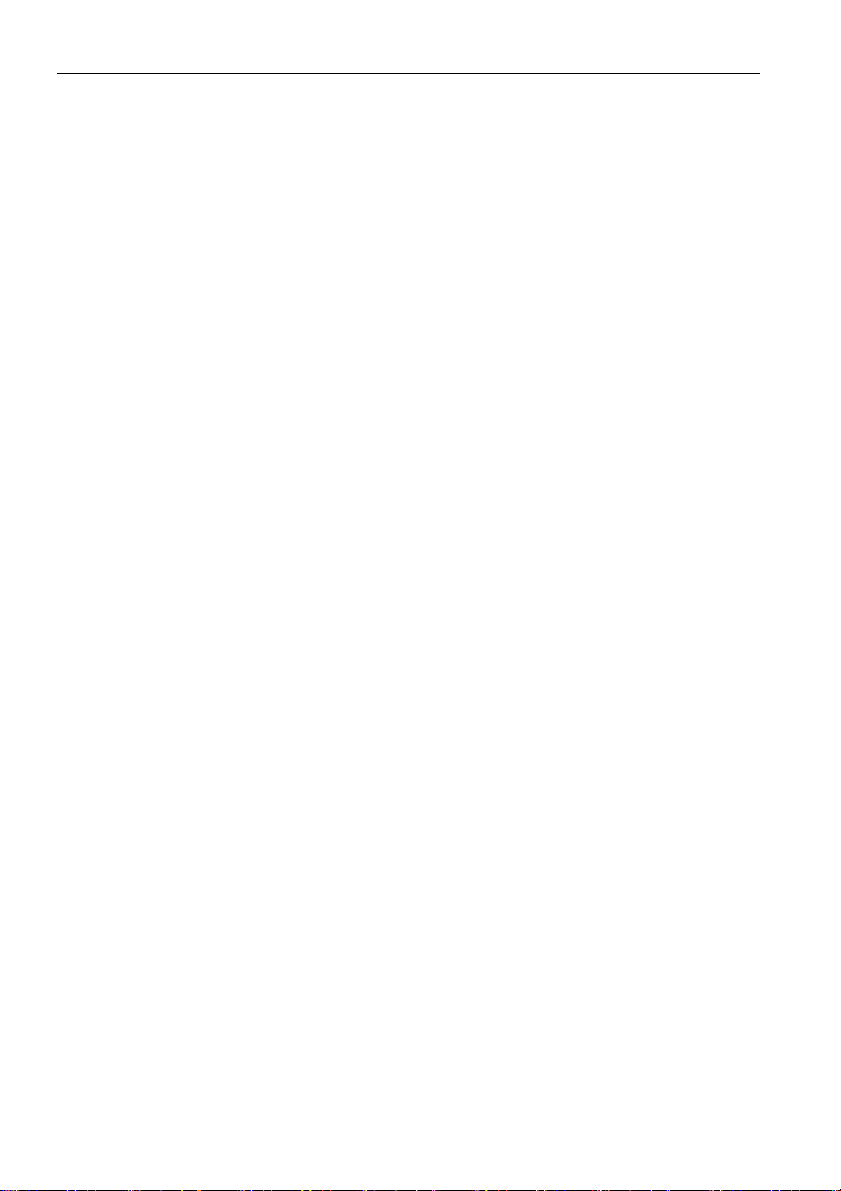
Εγκατάσταση της οθόνης8
Εγκατάσταση της οθόνης
Στερέωση της οθόνης
Μπορείτε να εγκαταστήσετε την οθόνη σε κατακόρυφη επιφάνεια
χρησιμοποιώντας κατάλληλο βραχίονα επιτοίχιας στήριξης ή σε οριζόντια
επιφάνεια χρησιμοποιώντας τις προαιρετικές επιτραπέζιες βάσεις. Κατά την
εγκατάσταση, λάβετε υπόψη τις σημειώσεις που ακολουθούν:
• Η οθόνη αυτή θα πρέπει να εγκαθίσταται από δύο ενήλικα άτομα τουλάχιστον.
Οποιαδήποτε απόπειρα εγκατάστασης αυτής της οθόνης από
ενδέχεται να δημιουργήσει κινδύνους και να προκαλέσει τραυματισμούς.
• Αναθέστε την εγκατάσταση σε ειδικευμένους τεχνικούς. Τυχό ν ακατάλληλη
εγκατάσταση ενδέχεται να οδηγήσει σε πτώση ή δυσλειτουργία της οθόνης.
Τοπ οθ έ τ ησ η της οθόνης σε τοίχο
1. Τοποθετήστε ένα καθαρό, στεγνό πανί που δεν αφήνει χνούδι επάνω σε
επίπεδη, οριζόντια και κενή επιφάνεια. Βεβαιωθείτε ότι το πανί έχει
μεγαλύτερο μέγεθος από την οθόνη.
2. Αποθέστε απαλά την οθόνη επάνω στο πανί, με την οθόνη LCD στραμμένη
προς τα κάτω.
3. Αφαιρέστε τις επιτραπέζιες βάσεις από την οθόνη, εάν υπάρχουν.
ένα μόνο άτομο
Page 13

4. Εντοπίστε τις οπές για τις
RP653 *Τύπ ο ς βιδών: M8*25L
RP703
*Τύπος βιδών: M8*25L
RP750 / RP750K
*Τύπος βιδών: M8*25L
βίδες επιτοίχιας στερέωσης
στο πίσω μέρος της οθόνης,
όπως υποδεικνύεται στο
σχήμα.
Εγκατάσταση της οθόνης 9
Page 14

Εγκατάσταση της οθόνης10
Πάχος του
βραχίονα
επιτοίχιας
στήριξης
10 mm
(0,39")
Οθόνη LCD
10mm
(0.39")
5. Εγκαταστήστε το βραχίονα
επιτοίχιας στήριξης στην
οθόνη και στερεώστε την
οθόνη στον τοίχο
ακολουθώντας τις
συνοδευτικές οδηγίες του
βραχίονα επιτοίχιας στήριξης.
Το μήκος των βιδών θα
πρέπει να υπερβαίνει το
πάχος του βραχίονα επιτοίχιας
στήριξης κατά 10 mm
τουλάχιστον. Βεβαιωθείτε ότι
έχετε σφίξει και ασφαλίσει
κατάλληλα όλες τις βίδες.
(Συνιστώμενη ροπή σύσφιξης
:
470 - 635N•cm). Ο τρόπος
στερέωσης θα πρέπει να είναι
αρκετά ισχυρός ώστε να
συγκρατεί το βάρος της
οθόνης.
• Για να διασφαλιστεί ο κατάλληλος αερισμός, αφήστε
ελεύθερο χώρο τουλάχιστον 10 mm μεταξύ πίσω
καλύμματος και τοίχου.
• Συμβουλευτείτε επαγγελματία τεχνικό που
ειδικεύεται στις επιτοίχιες εγκαταστάσεις. Ο
κατασκευαστής δεν φέρει καμία απολύτως ευθύνη
εάν η εγκατάσταση δεν πραγματοποιηθεί από
επαγγελματία τεχνικό.
Page 15

Μέρη της οθόνης και οι λειτουργίες τους 11
1 2 3 4 5 6 8 89 7
10
1 2 3 4 5 6 8 8
9
7
10
Μέρη της οθόνης και οι λειτουργίες τους
Μπροστινός πίνακας (RP653 / RP703)
Μπροστινός πίνακας (RP750 / 750K)
Page 16

Μέρη της οθόνης και οι λειτουργίες τους12
123
45678
9
10
Αρ. Όνομα Περιγραφή
Αγγίξτε για να εισέλθετε στη λειτουργία εξοικονόμησης
Τροφοδοσία
ενέργειας. Πιέστε παρατεταμένα για 2 δευτερόλεπτα και
άνω για απενεργοποίηση.
Αρχική Πιέστε για να επιστρέψετε στην κύρια οθόνη.
Επιστροφή
Πιέστε για να επιστρέψετε στο προηγούμενο επίπεδο του
μενού.
Μενού Πιέστε για να εισέλθετε στο μενού λειτουργιών.
Ένταση κάτω Πιέστε για να μειώσετε την ένταση.
Ένταση πάνω Πιέστε για να αυξήσετε την ένταση.
PC USB
Ενσωματωμένη διασύνδεση USB υπολογιστή. Η
αυτόματη λειτουργία δεν είναι διαθέσιμη.
∆ιασύνδεση USB συστήματος Android, με δυνατότητα
Media USB
πρόσβασης σε συσκευή αποθήκευσης για την
αναπαραγωγή αρχείων πολυμέσων και υποστήριξη
πληκτρολογίου και ποντικιού.
∆έκτης σημάτων
τηλεχειριστηρίου
Λειτουργία NFC
Λήψη σημάτων τηλεχειριστηρίου. Μην εμποδίζετε την
ορατότητα του δέκτη.
Αισθητήρας NFC: Συσκευή ανάγνωσης και
NFC.
εγγραφής
Page 17

Μέρη της οθόνης και οι λειτουργίες τους 13
LAN
1234567891011
12
13
Ακροδέκτες εισόδου/εξόδου (RP653 / RP703)
Αρ. Όνομα Περιγραφή
USB
HDMI IN
VGA OUT Συνδέεται σε συσκευές απεικόνισης με είσοδο VGA.
AUDIO IN Είσοδος ήχου εξωτερικού υπολογιστή.
VGA IN Είσοδος εικόνας εξωτερικού υπολογιστή.
TOUCH
AV IN Είσοδος σύνθετου σήματος βίντεο και ήχου.
COAX OUT Ομοαξονική έξοδος.
RS232
EARPHONE Συνδέεται σε συσκευή με είσοδο ακουστικών κεφαλής.
LAN
∆ΙΑΚΌΠΤΗΣ
ΤΡΟΦΟ∆ΟΣΊΑΣ
AC IN
Συνδέστε συσκευές USB, όπως πληκτρολόγια USB, ποντίκι
USB και μονάδες flash USB.
Είσοδος σήματος διασύνδεσης πολυμέσων υψηλής ευκρίνειας.
Συνδέεται αποκωδικοποιητής ή άλλη συσκευή βίντεο με
δυνατότητα λειτουργίας αφής σε ένα PC με έξοδο HDMI.
Είσοδος αφής εξωτερικού υπολογιστή. Κατά τη
εξωτερικού υπολογιστή, εκτός από τη σύνδεση των σημάτων
VGA και ήχου, απαιτείται σύνδεση της θύρας USB του
εξωτερικού υπολογιστή στον εξοπλισμό. Με την προϋπόθεση
ότι το πρόγραμμα οδήγησης είναι εγκατεστημένο, μπορείτε να
ελέγξετε τον εξωτερικό υπολογιστή μέσω αφής μέσω του
εξοπλισμού, (η λειτουργία αφής είναι ενεργή στο κανάλι VGA
και HDMI από προεπιλογή)
Σειριακή διασύνδεση, χρησιμοποιείται για αμοιβαία μεταφορά
δεδομένων μεταξύ των συσκευών.
∆ιασύνδεση LAN, συνδέεται σε τερματικά RJ45. Η
συγκεκριμένη θύρα δικτύου χρησιμοποιείται μόνο για το
κλειστό λειτουργικό σύστημα Android σε αυτό το προϊόν. Τα
RP653 και RP703 είναι Gigabit Lan.
Ενεργοποίηση και απενεργοποίηση της παροχής ρεύματος
AC. Ανατρέξτε στην ενότητα Ενεργοποίηση ή απενεργοποίηση
της οθόνης στη σελίδα 27 για περισσότερες πληροφορίες.
Είσοδος ρεύματος AC, συνδέεται σε παροχή ρεύματος AC.
Ανατρέξτε στην ενότητα Σύνδεση ρεύματος στη σελίδα 26 για
περισσότερες πληροφορίες.
σύνδεση
Page 18

Μέρη της οθόνης και οι λειτουργίες τους14
HDMI4(4K2K)
HDMI4(4K2K)
LAN
1234567
8
9
10
• USB 2.0 = 5 V 500 mA / USB 3.0 = 5V 900 mA
• : Συνεχές ρεύμα / DC
• : Εναλλασσόμενο ρεύμα / AC
• Το μέγιστο μήκος των καλωδίων που θα χρησιμοποιήσετε με τις υποδοχές USB είναι
5 m (USB 2.0) και 3 m (USB 3.0) αντίστοιχα.
Ακροδέκτες εισόδου/εξόδου (RP750 / RP750K)
Αρ. Όνομα Περιγραφή
USB
HDMI IN
VGA OUT Συνδέεται σε συσκευές απεικόνισης με είσοδο VGA.
AUDIO IN Είσοδος ήχου εξωτερικού υπολογιστή.
VGA IN Είσοδος εικόνας εξωτερικού υπολογιστή.
TOUCH
AV IN Είσοδος σύνθετου σήματος βίντεο και ήχου.
COAX OUT Ομοαξονική έξοδος.
RS232
EARPHONE Συνδέεται σε συσκευή με είσοδο ακουστικών κεφαλής.
Συνδέστε συσκευές USB, όπως πληκτρολόγια USB, ποντίκια
USB και μονάδες flash USB.
Είσοδος σήματος διασύνδεσης πολυμέσων υψηλής ευκρίνειας.
Συνδέεται αποκωδικοποιητής ή άλλη συσκευή βίντεο με
δυνατότητα λειτουργίας αφής σε ένα PC με έξοδο HDMI.
Το HDMI 4 υλοποιεί ανάλυση 4K2K (RP750K μόνο).
Είσοδος σήματος αφής εξωτερικού υπολογιστή. Η
προεπιλεγμένη λειτουργία αφής διατίθεται για εσωτερικό
υπολογιστή. Κατά τη σύνδεση εξωτερικού υπολογιστή, εκτός
από τη σύνδεση των σημάτων VGA και ήχου, απαιτείται
σύνδεση της θύρας USB του εξωτερικού υπολογιστή στον
εξοπλισμό
. Με την προϋπόθεση ότι το πρόγραμμα οδήγησης
είναι εγκατεστημένο, μπορείτε να ελέγξετε τον εξωτερικό
υπολογιστή μέσω αφής μέσω του εξοπλισμού, (η λειτουργία
αφής είναι ενεργή στο PC, στο κανάλι VGA και HDMI από
προεπιλογή)
Σειριακή διασύνδεση, χρησιμοποιείται για αμοιβαία μεταφορά
δεδομένων μεταξύ των συσκευών
.
Page 19

Μέρη της οθόνης και οι λειτουργίες τους 15
111213
∆ιασύνδεση LAN, συνδέεται σε τερματικά RJ45. Η
LAN
συγκεκριμένη θύρα δικτύου χρησιμοποιείται μόνο για το
κλειστό λειτουργικό σύστημα Android σε αυτό το προϊόν. Τα
RP750 και RP750K είναι 10/100 Mbit Lan.
AC IN Είσοδος ρεύματος AC, συνδέεται σε παροχή ρεύματος AC.
∆ΙΑΚΌΠΤΗΣ
ΤΡΟΦΟ∆ΟΣΊΑΣ
• Ανατρέξτε στην ενότητα Ενεργοποίηση ή απενεργοποίηση της οθόνης στη σελίδα 27
για περισσότερες πληροφορίες σχετικά με το AC IN και το ∆ΙΑΚΌΠΤΗΣ
ΤΡΟΦΟ∆ΟΣΊΑΣ.
• Το μέγιστο μήκος των καλωδίων που θα χρησιμοποιήσετε με τις υποδοχές USB είναι
5 m (USB 2.0) και 3 m (USB 3.0) αντίστοιχα.
∆ιακόπτης τροφοδοσίας, ενεργοποίηση και απενεργοποίηση
της παροχής ρεύματος AC.
Page 20

Μέρη της οθόνης και οι λειτουργίες τους16
1234567
8910111213151516
Τηλεχειριστήριο
Ενεργοποιεί ή απενεργοποιεί την
οθόνη.
Ενεργοποιεί ή απενεργοποιεί τη
λειτουργία σίγασης.
Ενσωματωμένο πλήκτρο Windows
υπολογιστή.
Space
Ενσωματωμένο πλήκτρο διαστήματος
υπολογιστή.
Alt+Tab
Ενσωματωμένο πλήκτρο Alt+Tab υπολογιστή.
Alt+F4
Ενσωματωμένο πλήκτρο κλεισίματος
παραθύρου προγράμματος υπολογιστή.
Αριθμητικά πλήκτρα
Εκτελούν την ίδια λειτουργία με τα αριθμητικά
πλήκτρα.
Προβολή
Εμφανίζεται η τρέχουσα πηγή εισόδου και
πληροφορίες.
Πλήκτρο επιστροφής καναλιού TV.
INPUT
Επιλέγεται η πηγή εισόδου. Ανατρέξτε στην
ενότητα Αλλαγή σημάτων εισόδου στη
σελίδα 28 για περισσότερες πληροφορίες.
HOME
Πλήκτρο κύριας οθόνης συστήματος Android.
MENU
Ανοίγει ή κλείνει το μενού OSD.
Κόκκινο πλήκτρο
Κλείδωμα πληκτρολογίου και λειτουργίας
αφής.
Πράσινο πλήκτρο
Καμία λειτουργία.
Κίτρινο πλήκτρο
Καμία λειτουργία.
Μπλε πλήκτρο
Πάγωμα λειτουργίας.
Page 21

17181920212223242526272829
30
Ένα πλήκτρο για κενή οθόνη.
Πλήκτρο Backspace.
Πλήκτρο κατεύθυνσης. Πιέστε για
επιλογή με κατεύθυνση προς τα
επάνω.
Μέρη της οθόνης και οι λειτουργίες τους 17
Πλήκτρο κατεύθυνσης. Πιέστε για επιλογή με
κατεύθυνση προς τα δεξιά.
Πλήκτρο κατεύθυνσης. Πιέστε για επιλογή με
κατεύθυνση προς τα κάτω.
ENTER
Επιβεβαίωση της επιλογής σας ή αποθήκευση
των αλλαγών.
Εφαρμογή γρήγορης έναρξης γραφής
(EZWrite). Επιλέξτε γρήγορα την πένα
γραφής, εάν ξεκινήσετε την εφαρμογή.
Back
Πλήκτρο επιστροφής.
PgUp
Ενσωματωμένη σελίδα υπολογιστή
(προηγούμενη σελίδα).
PgDn
Ενσωματωμένη σελίδα υπολογιστή (επόμενη
σελίδα).
CH+/CH-
Πλήκτρο αλλαγής καναλιού.
VOL+/VOL-
Πλήκτρο αλλαγής έντασης ήχου.
F1 - F12
Ενσωματωμένα πλήκτρα λειτουργιών F1 F12.
Πλήκτρο κατεύθυνσης. Πιέστε για
επιλογή με κατεύθυνση προς τα
αριστερά.
• Ο ενσωματωμένος υπολογιστής δεν είναι διαθέσιμος. Όλα τα πλήκτρα που σχετίζονται με τον
υπολογιστή θεωρούνται απενεργοποιημένα στην περίπτωση απουσίας ενσωματωμένου
υπολογιστή.
• Οι λειτουργίες TV δεν είναι διαθέσιμες.
Page 22

Μέρη της οθόνης και οι λειτουργίες τους18
Χρήση τηλεχειριστηρίου
Τοπ οθ έ τ ησ η των μπαταριών του τηλεχειριστηρίου
1. Ανοίξτε το καπάκι της θήκης μπαταριών
του τηλεχειριστηρίου.
2. Τοπο θ ετ ήστ ε τις παρεχόμενες μπαταρίες,
φροντίζοντας ώστε ο αρνητικός και ο
θετικός πόλος των μπαταριών να
συμφωνεί με τα σύμβολα (+) και (-) στη
θήκη μπαταριών.
Οι παρεχόμενες μπαταρίες διατίθενται για λόγους
εξυπηρέτησης, ώστε να μπορείτε να θέσετε
άμεσα την οθόνη σε λειτουργία. Θα πρέπει να τις
αντικαταστήσετε το συντομότερο δυνατόν.
3. Επανατοποθετήστε το καπάκι της θήκης
μπαταριών.
Page 23

Μέρη της οθόνης και οι λειτουργίες τους 19
Συμβουλές σχετικά με τη χρήση του τηλεχειριστηρίου
• Να στρέφετε και να στοχεύετε το επάνω μπροστινό μέρος του τηλεχειριστηρίου
κατευθείαν προς τη θυρίδα του αισθητήρα τηλεχειρισμού της οθόνης, όταν
πιέζετε τα πλήκτρα.
• Μην αφήσετε το τηλεχειριστήριο να βραχεί και μην το αφήσετε σε περιβάλλον με
υγρασία (π.χ. μπάνιο).
• Εάν η θυρίδα του αισθητήρα τηλεχειρισμού της οθόνης
φως ή έντονο φωτισμό, το τηλεχειριστήριο ενδέχεται να μην λειτουργεί σωστά.
Σε αυτή την περίπτωση, αλλάξτε την πηγή φωτός, ρυθμίστε εκ νέου τη γωνία της
οθόνης ή χρησιμοποιήστε το τηλεχειριστήριο από μια θέση πιο κοντά στη θυρίδα
του αισθητήρα τηλεχειρισμού της οθόνης.
εκτεθεί σε άμεσο ηλιακό
Page 24

Σύνδεση20
Καλώδιο D-Sub
(15 ακίδων)
Καλώδιο ήχου
Υπολογιστής
Καλώδιο USB
Σύνδεση
Σύνδεση της εισόδου VGA
1. Συνδέστε την υποδοχή VGA IN της οθόνης με την υποδοχή εξόδου VGA ενός
υπολογιστή χρησιμοποιώντας καλώδιο D-Sub (15 ακίδων).
2. Συνδέστε την υποδοχή εξόδου ήχου του υπολογιστή με την υποδοχή
AUDIO IN της οθόνης χρησιμοποιώντας κατάλληλο καλώδιο ήχου.
3. Για να προβάλετε εικόνες από τη συγκεκριμένη είσοδο, πιέστε το κουμπί
INPUT του τηλεχειριστηρίου για να μεταβείτε
Σύνδεση της μονάδας αφής
Συνδέστε την υποδοχή TOUCH (τύπου B) της οθόνης στη θύρα USB ενός
υπολογιστή χρησιμοποιώντας το παρεχόμενο καλώδιο USB. Η μονάδα αφής της
οθόνης υποστηρίζει πρακτικές λειτουργίες Plug-and-Play (άμεση σύνδεση και
λειτουργία). ∆εν χρειάζεται να εγκαταστήσετε πρόσθετα προγράμματα οδήγησης
στον υπολογιστή.
στην αντίστοιχη πηγή εισόδου.
• Μην παρεμποδίζετε το πλαίσιο της οθόνης αφής (όπου βρίσκονται οι αισθητήρες) κατά
την προετοιμασία της μονάδας αφής.
• Συνιστάται ιδιαίτερα η σύνδεση της οθόνης απευθείας στο PC ή στο φορητό
• Σε περίπτωση που εμφανιστεί είδωλο, δοκιμάστε να αποσυνδέσετε και στη συνέχεια να
• TOUCH πρέπει να χρησιμοποιείται με HDMI ή VGA IN.
υπολογιστή. Μην συνδέετε την οθόνη σε μια συσκευή με προστατευτικό πρόσοψης το
οποίο ενδέχεται να προκαλέσει αστοχία στις λειτουργίες αφής.
επανασυνδέσετε όλα τα καλώδια USB. Εάν το είδωλο παραμένει, χρησιμοποιήστε ένα
άλλο καλώδιο USB τύπου B σε A.
Page 25

Σύνδεση 21
Αναπαραγωγή DVD
Καλώδιο HDMI
RP653 / RP703 / RP750
HDMI4(4K2K)
Αναπαραγωγή DVD
Καλώδιο HDMI
RP750K
Σύνδεση των ψηφιακών εισόδων
1. Συνδέστε την υποδοχή εξόδου HDMI ενός υπολογιστή ή συσκευής A/V (π.χ.
VCR ή συσκευή αναπαραγωγής DVD) στην υποδοχή εισόδου HDMI της
οθόνης χρησιμοποιώντας ένα καλώδιο HDMI.
2. Για να προβάλετε εικόνες από τη συγκεκριμένη είσοδο, πιέστε το κουμπί
INPUT του τηλεχειριστηρίου για να μεταβείτε στην αντίστοιχη πηγή εισόδου.
• Το καλώδιο δεν παρέχεται και θα πρέπει να το αγοράσετε ξεχωριστά.
• Το HDMI 4 αφορά το RP750K μόνο.
Page 26

Σύνδεση22
Αποκωδικοποιητής
Καλώδιο
AV
VCR
Αναπαραγωγή DVD
∆ορυφορικός δέκτης
Βιντεοκάμερα
Κονσόλα βιντεοπαιχνιδιών
Σύνδεση των εισόδων AV
1. Συνδέστε την υποδοχή AV IN της οθόνης με την υποδοχή εξόδου μιας
συσκευής A/V (π.χ. VCR) χρησιμοποιώντας κατάλληλο καλώδιο βίντεο.
2. Συνδέστε τις υποδοχές εξόδου ήχου του VCR με τις υποδοχές AV IN της
οθόνης χρησιμοποιώντας κατάλληλο καλώδιο ήχου.
3. Για να προβάλετε εικόνες από τη συγκεκριμένη είσοδο, πιέστε το κουμπί
INPUT του τηλεχειριστηρίου για
να μεταβείτε στην αντίστοιχη πηγή εισόδου.
Το καλώδιο δεν παρέχεται και θα πρέπει να το αγοράσετε ξεχωριστά.
Page 27

Σύνδεση 23
Μονάδα ομοαξονικού
καλωδίου
Εξοπλισμός ήχου
Σύνδεση ομοαξονικής εξόδου
Για να χρησιμοποιήσετε την ομοαξονική έξοδο για ακουστικές εφαρμογές:
1. Χρησιμοποιήστε το ομοαξονικό καλώδιο για να συνδεθείτε με τον εξοπλισμό
ήχου μέσω COAX OUT.
2. Συνδέστε το καλώδιο ρεύματος και ανοίξτε το διακόπτη.
LAN
Το καλώδιο δεν παρέχεται και θα πρέπει να το αγοράσετε ξεχωριστά.
Page 28

Σύνδεση24
Καλώδιο D-Sub
(15 ακίδων)
Καλώδιο ήχου
Σύνδεση της εξόδου βίντεο
Για υπολογιστή:
1. Χρησιμοποιήστε το καλώδιο D-Sub και το καλώδιο ήχου για να
πραγματοποιήσετε τη σύνδεση από VGA OUT και EARPHONE στις
αντίστοιχες υποδοχές των συσκευών.
2. Συνδέστε το καλώδιο ρεύματος και ανοίξτε το διακόπτη.
3. Πιέστε στο τηλεχειριστήριο για να ενεργοποιήσετε την οθόνη. Πιέστε
INPUT για να μεταβείτε στη θύρα PC. Ορίστε τον εσωτερικό
έξοδο VGA ή οθόνη πολλαπλών οθονών.
υπολογιστή σε
Page 29

Σύνδεση 25
Υπολογιστής
Καλώδιο
RS-232C
Σύνδεση σε σειριακή θύρα
Συνδέστε τον υπολογιστή απευθείας στις θύρες RS232 στους ακροδέκτες
εισόδου/εξόδου.
• Το καλώδιο δεν παρέχεται και θα πρέπει να το αγοράσετε ξεχωριστά.
• Η συγκεκριμένη σύνδεση αφορά μόνο το καλώδιο RS-232C προσαρμογής.
• Μόλις χρησιμοποιήσετε τη γραμμή σειριακής θύρας για να συνδέσετε τον εξοπλισμό
κεντρικού ελέγχου με το μηχάνημα, μπορείτε να ελέγξετε ορισμένες λειτουργίες του
μηχανήματος μέσω του εξοπλισμού κεντρικού ελέγχου, όπως ενεργοποίηση/
απενεργοποίηση του μηχανήματος, ρύθμιση της έντασης ήχου, κ.λπ.
Page 30

Σύνδεση26
Σύνδεση ρεύματος
Συνδέστε το ένα άκρο του καλωδίου ρεύματος στην υποδοχή Τροφοδοσία της
οθόνης και το άλλο άκρο σε κατάλληλη πρίζα ρεύματος (εάν η πρίζα διαθέτει
διακόπτη, ανοίξτε το διακόπτη).
AC IN
• Το παρεχόμενο καλώδιο ρεύματος είναι κατάλληλο για χρήση μόνο με παροχή
ρεύματος 100-240 V AC.
• Το εικονιζόμενο καλώδιο και η πρίζα ρεύματος ενδέχεται να διαφέρουν από αυτά που
χρησιμοποιούνται στην περιοχή σας.
• Να χρησιμοποιείτε μόνο καλώδιο ρεύματος που είναι κατάλληλο για την περιοχή σας.
Μην χρησιμοποιείτε ποτέ καλώδιο ρεύματος το οποίο φαίνεται να έχει υποστεί ζημία ή
φθορά, και μην αλλάζετε τον τύπο του φις στο καλώδιο ρεύματος.
• Λάβετε υπόψη το συνολικό φορτίο κατά τη χρήση καλωδίων προέκτασης ή πλακετών
πολλαπλών εξόδων.
• Στο εσωτερικό της τηλεόρασης δεν υπάρχουν εξαρτήματα που μπορούν να
επισκευαστούν από το χρήστη. Μην ξεβιδώσετε και μην αφαιρέσετε ποτέ κανένα
κάλυμμα. Υπάρχουν επικίνδυνες τάσεις στο εσωτερικό της οθόνης. Εάν πρόκειται να
μετακινήσετε την οθόνη, απενεργοποιήστε την παροχή και αποσυνδέστε το καλώδιο
ρεύματος.
• Η εικόνα παρατίθεται για λόγους παραπομπής και μόνο.
Page 31

Βασικές λειτουργίες 27
∆ιακόπτης
τροφοδοσίας
RP653 /
RP703
∆ιακόπτης
τροφοδοσίας
RP750 /
RP750K
∆έκτης
υπερύθρων (IR)
Πλήκτρο
τροφοδοσίας
RP653 /
RP703
∆έκτης
υπερύθρων
(IR)
Πλήκτρο
RP750 /
RP750K
Πλήκτρο
τροφοδοσίας
Βασικές λειτουργίες
Ενεργοποίηση ή απενεργοποίηση της οθόνης
1. Φροντίστε να ακολουθήσετε τις οδηγίες του Σύνδεση ρεύματος στη σελίδα 26.
2. Πριν από την ενεργοποίηση της οθόνης, βεβαιωθείτε ότι ο διακόπτης
τροφοδοσίας είναι οριστεί σε ΕΝΕΡΓΟΠΟΙΗΣΗ. Το σύστημα εισέρχεται σε
λειτουργία αναμονής.
• Για να ενεργοποιήσετε την οθόνη, πιέστε το πλήκτρο Τροφοδοσία στον
πίνακα ελέγχου ή στο τηλεχειριστήριο.
• Για να απενεργοποιήσετε την οθόνη, πιέστε το πλήκτρο Τροφοδοσία στον
πίνακα ελέγχου ή στο τηλεχειριστήριο. Το σύστημα εισέρχεται αυτόματα σε
λειτουργία αναμονής.
Στην κατάσταση αναμονής, η οθόνη συνεχίζει να καταναλώνει ενέργεια. Για να διακόψετε
πλήρως την παροχή ρεύματος, μετακινήστε το διακόπτη τροφοδοσίας σε
ΑΠΕΝΕΡΓΟΠΟΙΗΣΗ (O) και, στη συνέχεια, αποσυνδέστε το καλώδιο ρεύματος από την
παροχή ρεύματος.
Απενεργοποίηση οθόνης από Quickoff
Αγγίξτε Приложения () > Quickoff () στην οθόνη για να απενεργοποιήσετε
την οθόνη χωρίς να χρησιμοποιήσετε το τηλεχειριστήριο.
Page 32

Βασικές λειτουργίες28
Αρχική εγκατάσταση
Μόλις συνδέσετε την οθόνη στην παροχή ρεύματος, είστε έτοιμοι να
ενεργοποιήσετε την οθόνη. Την πρώτη φορά που θα ενεργοποιήσετε την οθόνη,
θα οδηγηθείτε μέσα από μια σειρά οθονών εγκατάστασης. Ακολουθήστε τις
οδηγίες στην οθόνη ή τα βήματα παρακάτω για να εκκινήσετε την οθόνη και να
ολοκληρώσετε την αρχική εγκατάσταση.
1. Ενεργοποιήστε
εμφανιστεί η οθόνη BenQ. Αυτό ενδέχεται να διαρκέσει λίγο χρόνο.
2. Αγγίξτε Επόμενο στην οθόνη για να ξεκινήσετε. Ακολουθήστε τις οδηγίες
στην οθόνη για να ορίσετε γλώσσα, ημερομηνία και ώρα, και δίκτυο. Ή,
μπορείτε να παραλείψετε ορισμένα από αυτά τα βήματα και να
την εγκατάσταση αργότερα.
την οθόνη. Περιμένετε έως ότου ολοκληρωθεί η εκκίνηση και
ολοκληρώσετε
Αλλαγή σημάτων εισόδου
Για να επιλέξετε ένα σήμα εισόδου κάντε ένα από τα εξής:
• Πιέστε το πλήκτρο INPUT στο τηλεχειριστήριο.
• Πιέστε το πλήκτρο Μενού στον μπροστινό πίνακα.
• Σύρετε το μενού Γενικές ρυθμίσεις προς τα επάνω από το κέντρο στο κάτω
μέρος της οθόνης.
• Το μοντέλο RP750K Γενικές ρυθμίσεις διαθέτει, επίσης, είσοδο HDMI4 για ανάλυση
4K2K.
• Οι χρήστες μπορούν να ενεργοποιήσουν τη λειτουργία Eye Care στο μενού OSD. Eye
Care αλλάζει τη λειτουργία χαμη λού μπλε φωτισμού οθόνης και ενεργοποιεί τη
λειτουργία χωρίς τρεμούλιασμα. Στη λειτουργία Eye Care, η προεπιλεγμένη τιμή του
Φωτεινότητα του Αντίθεση είναι 50 και η προεπιλεγμένη τιμή του φωτισμού οθόνης
είναι 10.
Λήψη λογισμικού
Η BenQ κυκλοφορεί περιοδικά ενημερώσεις λογισμικού για την προσθήκη
λειτουργιών ή εφαρμογών που αφορούν την οθόνη σας. Για να ελέγξετε εάν
υπάρχει κάποια διαθέσιμη ενημέρωση λογισμικού για τη συσκευή σας ή για να
αποκτήσετε το κλειδί άδειας λογισμικού, επισκεφθείτε τη διεύθυνση
http://DSdownload.BenQ.com. Στη συνέχεια, πληκτρολογήστε το σειριακό αριθμό
(αναγράφεται στην αυτοκόλλητη ετικέτα
κλικ στο OK για να αποκτήσετε πρόσβαση στη σελίδα λήψης λογισμικού.
στο πίσω μέρος της οθόνης) και κάντε
Page 33

Βασικές λειτουργίες 29
Εγκατάσταση της σύνδεσης Internet
Η οθόνη σας πρέπει να είναι συνδεδεμένη σε δίκτυο για να εκτελέσετε λήψη
ενημερώσεων OTA (Over-the-air) ή για να σερφάρετε στο Internet.
Για να βρείτε τη διεύθυνση MAC στο Android OS, μεταβείτε στο Ρύθμιση > ∆ίκτυο >
Κατάσταση.
Ρύθμιση δικτύου
1. Στην αρχική οθόνη, επιλέξτε Приложения () > Settings (Ρυθμίσεις) ().
Page 34

Βασικές λειτουργίες30
2. Μεταβείτε στο Έλεγχος ethernet, ορίστε το διακόπτη σε Ενεργό και πιέστε
Για προχωρημένους για να μεταβείτε στη ρύθμιση Για προχωρημένους.
3. Ορίστε την Αυτόματη IP σε Ενεργό και πιέστε Επιβεβαίωση για να
ρυθμίσετε τις παραμέτρους της ρύθμισης δικτύου.
Page 35

Βασικές λειτουργίες 31
Ασύρματη σύνδεση
Απαιτείται χρήση κλειδιού ασύρματης πρόσβασης (dongle) για να συνδέσετε την
οθόνη ασύρματα με το Internet. Μόλις συνδέσετε ένα κλειδί ασύρματης
πρόσβασης σε μια από τις θύρες USB, ακολουθήστε τα βήματα παρακάτω:
1. Ρυθμίστε το ∆ιακόπτης σε Ενεργό για να συνδεθείτε με ασύρματο δίκτυο.
2. Στη λίστα εμφανίζεται μια λίστα με τα διαθέσιμα δίκτυα. Αγγίξτε το
δικτύου για να συνδεθείτε με το δίκτυο. Ο κωδικός πρόσβασης χρειάζεται εάν
είναι η πρώτη σας φορά που χρησιμοποιείται το δίκτυο.
3. Πληκτρολογήστε τον κωδικό πρόσβασης και πιέστε Σύνδεση. Η συσκευή δεν
είναι συνδεδεμένη στο WLAN.
όνομα του
Page 36

Βασικές λειτουργίες32
Ενημέρωση λογισμικού
Κάθε φορά που υπάρχει διαθέσιμη κάποια νέα έκδοση λογισμικού, το σύστημα
εντοπίζει αυτόματα την ενημέρωση και σας ζητά να εκτελέσετε τη λήψη κάθε φορά
που ενεργοποιείτε την οθόνη. Εάν θέλετε να ενημερώσετε το λογισμικό, επιλέξτε
"Επιβεβαίωση" για να συνεχίσετε με την ενημέρωση. Ή, μπορείτε να παραλείψετε
αυτό το βήμα και
Για να ενημερώσετε το λογισμικό χειροκίνητα:
1. Στην αρχική οθόνη, επιλέξτε Приложения () > Settings (Ρυθμίσεις) ().
2. Μεταβείτε στο Σχετικά με το tablet και πιέστε Έλεγχος ενημέρωσης.
να ενημερώσετε το λογισμικό αργότερα.
Page 37

Βασικές λειτουργίες 33
3. Εάν υπάρχει διαθέσιμη ενημέρωση, το σύστημα θα ξεκινήσει τη διαδικασία
ενημέρωσης.
• Η διαδικασία ενημέρωσης λογισμικού ενδέχεται να καθυστερήσει κάπως έως ότου
ολοκληρωθεί.
• Στη διάρκεια της διαδικασίας ενημέρωσης, μην απενεργοποιήσετε τη συσκευή και μην
διακόψετε τη σύνδεση Internet. Τυχό ν διακοπές στη διάρκεια της διαδικασίας
ενημέρωσης λογισμικού ενδέχεται να προκαλέσουν μόνιμη βλάβη στην οθόνη σας.
Ρύθμιση στάθμης έντασης ήχου
Για να ρυθμίσετε το επίπεδο έντασης ήχου, κάντε ένα από τα εξής:
• Πιέστε
• Πιέστε / στον μπροστινό πίνακα της οθόνης.
• Χρησιμοποιήστε τη γραμμή έντασης στο μενού Γενικές ρυθμίσεις. Ανατρέξτε
VOL- / VOL+ στο τηλεχειριστήριο για να ρυθμίσετε την ένταση.
στην ενότητα Αλλαγή σημάτων εισόδου στη σελίδα 28 για περισσότερες
πληροφορίες.
Page 38

Βασικές λειτουργίες34
Χρήση της οθόνης αφής
Για τον έλεγχο του λειτουργικού συστήματος μπορείτε να χρησιμοποιήσετε την
προαιρετική οθόνη αφής. Η οθόνη αφής μπορεί να προσομοιώσει βασικές
λειτουργίες ποντικιού και υποστηρίζει λειτουργίες πολλαπλής αφής στα Windows
7/8*. Στον πίνακα που ακολουθεί παρατίθεται μια λίστα με τις χειρονομίες που
μπορείτε να χρησιμοποιήσετε στην οθόνη αφής.
• Βεβαιωθείτε ότι έχετε συνδέσει το καλώδιο USB της οθόνης σε υπολογιστή.
• *Οι λειτουργίες πολλαπλής αφής υποστηρίζονται μόνο στα Windows 8, Windows 7, στις
εκδόσεις Home Premium, Professional, Enterprise και Ultimate. Οι λειτουργίες
πολλαπλής αφής δεν υποστηρίζονται στα Windows XP, Windows Vista και Windows 7,
στις εκδόσεις Starter και Home Basic.
• Η ονομασία Windows είναι σήμα κατατεθέν της Microsoft Corporation στις Ηνωμένες
Πολιτείες και άλλες χώρες.
Λειτουργίες OS Ενέργειες χειρονομιών
Στα Windows XP, Windows Vista και Windows 7
Αγγίξτε την οθόνη μία φορά.
Κλικ
Αγγίξτε την οθόνη δύο φορές.
∆ιπλό κλικ
∆εξιό κλικ
Σύρετε
1. Πιέστε στο σημείο που θέλετε.
2. Συνεχίστε και περιμένετε να εμφανιστεί ένας μπλε
δακτύλιος.
3. Αφήστε το δάχτυλό σας.
Σύρετε ένα δάχτυλο αριστερά ή δεξιά.
Page 39

Βασικές λειτουργίες 35
ή
Λειτουργίες OS Ενέργειες χειρονομιών
Στα Windows Vista και Windows 7
Σύρετε ένα δάχτυλο αριστερά ή δεξιά.
Επιλογή
Σύρετε γρήγορα το δάχτυλό σας (σαρώστε) προς την
επιθυμητή κατεύθυνση.
Μετατόπιση προς τα
επάνω/Μετατόπιση προς
τα κάτω/Πίσω/Εμπρός
Λειτουργίες πολλαπλής αφής
Στα Windows 7, εκδόσεις Home Premium, Professional, Enterprise και Ultimate
1. Πιέστε στο σημείο που θέλετε.
2. Πιέστε την οθόνη με ένα άλλο δάχτυλο.
3. Αφήστε το δεύτερο δάχτυλο.
∆εξιό κλικ
Κύλιση
Ζουμ
Σύρετε ένα ή δύο δάχτυλα προς τα επάνω ή προς τα κάτω.
or
Πλησιάστε ή απομακρύνετε τα δύο δάχτυλα.
Page 40

Βασικές λειτουργίες36
Λειτουργίες OS Ενέργειες χειρονομιών
• Μετακινήστε τα δύο δάχτυλα προς αντίθετες
κατευθύνσεις.
• Εκτελέστε περιστροφική κίνηση με το ένα δάχτυλο γύρω
από το άλλο δάχτυλο.
Υποστηρίζονται από
συγκεκριμένες εφαρμογές
Αγγίξτε με τα δύο δάχτυλα ταυτόχρονα.
Ο στόχος θα πρέπει να είναι στο μέσον της απόστασης
μεταξύ των δύο δακτύλων.
Υποστηρίζονται από
συγκεκριμένες εφαρμογές
Στα Windows XP, Windows Vista και Windows 7
Πιέστε παρατεταμένα για 4 δευτερόλεπτα.
Αφύπνιση από
την
κατάσταση αναμονής των
Windows (S3)
Χειρονομία Περιγραφή
Για Windows 8
Πιέστε παρατεταμένα για εκμάθηση
Αυτή η αλληλεπίδραση με την οθόνη αφής προκαλεί την
εμφάνιση λεπτομερών πληροφοριών ή οπτικών
εκμάθησης (π.χ. ένα μενού συμβουλών ή περιεχομένου)
χωρίς δέσμευση για κάποια ενέργεια. Οτιδήποτε
εμφανίζεται με αυτό τον τρόπο δεν θα πρέπει να αποτρέπει
τους χρήστες από την εκτέλεση μετακίνησης εάν αρχίσουν
να ολισθαίνουν το δάκτυλό τους.
Page 41

Χειρονομία Περιγραφή
Πιέστε για κύρια ενέργεια
Η πίεση σε ένα στοιχείο προκαλεί την κύρια ενέργειά του,
π.χ. την εκκίνηση μιας εφαρμογής ή την εκτέλεση μιας
εντολής.
Ολίσθηση για μετατόπιση
Η ολίσθηση χρησιμοποιείται πρωτίστως για
αλληλεπιδράσεις μετατόπισης αλλά και για μετακίνηση,
σχεδίαση ή γράψιμο. Η ολίσθηση μπορεί να
χρησιμοποιηθεί, επίσης, για τη στόχευση μικρών
διατεταγμένων στοιχείων με έλεγχο (ολίσθηση ενός
δακτύλου πάνω από σχετικά αντικείμενα όπως τα πλήκτρα
επιλογής).
Σάρωση για να επιλέξετε, να δώσετε εντολή και να
μετακινήσετε
Εάν σύρετε το δάκτυλο για μικρή απόσταση, κάθετα προς
την κατεύθυνση μετατόπισης, επιλέγετε αντικείμενα σε μια
λίστα ή πλέγμα (στοιχεία ελέγχου ListView και GridLayout).
Εμφανίστε την AppBar με
σχετικές εντολές όταν
επιλέγονται αντικείμενα.
Αποκλίνετε και τεντώστε για να κάνετε ζου μ
Ενώ οι χειρονομίες απόκλισης και τεντώματος
χρησιμοποιούνται συχνά για την αλλαγή μεγέθους, δίνουν
επίσης της δυνατότητα μεταπήδησης στην αρχή, στο τέλος
ή σε οποιοδήποτε σημείο εντός του περιεχομένου με Ζουμ
σημασιολογίας. Ένα στοιχείο ελέγχου Ζουμ σημασιολογίας
παρέχει τη δυνατότητα
προβολής σε σμίκρυνση για την
εμφάνιση ομάδων στοιχείων και γρήγορους τρόπους για τη
βύθιση μέσα σε αυτά.
Βασικές λειτουργίες 37
πυκνά
Γυρίστε για περιστροφή
Η περιστροφή με δύο ή περισσότερα δάκτυλα προκαλεί
την περιστροφή ενός αντικειμένου.
Page 42

Βασικές λειτουργίες38
Σημαντικές οδηγίες σχετικά με τη χρήση της οθόνης αφής
Καθαρίστε το πλαίσιο όταν υπάρχουν συμπτώματα δυσλειτουργίας στην οθόνη
αφής.
• Πριν καθαρίσετε την οθόνη, φροντίστε να την απενεργοποιήσετε και
αποσυνδέστε το καλώδιο ρεύματος.
• Να απομακρύνετε περιοδικά τυχόν ίχνη σκόνης ή ακαθαρσιών από την οθόνη
και το πλαστικό φίλτρο υπέρυθρων. Συνιστάται η χρήση μικρής ποσότητας
αλκοόλης για τον καθαρισμό του πλαστικού
• Για να αποφύγετε την πρόκληση ζημίας στην οθόνη, μην χρησιμοποιήσετε ποτέ
λειαντικά υλικά οποιουδήποτε τύπου για να σκουπίσετε την οθόνη.
• Χρησιμοποιήστε ένα ουδέτερο απορρυπαντικό για να καθαρίσετε την οθόνη
αφής. Να αποφεύγετε τη χρήση απορρυπαντικών με διαβρωτικές ουσίες, όπως
έλαιο μπανάνας ή αμμωνία.
• Μουσκέψτε ένα καθαρό, μαλακό
απορρυπαντικό και, στη συνέχεια, καθαρίστε την οθόνη αφής.
• Μην ψεκάσετε απορρυπαντικό απευθείας πάνω στην επιφάνεια της οθόνης ή
στο σώμα της. Ενδέχεται να προκληθεί βραχυκύκλωμα στην οθόνη αφής.
• ∆ιατηρείτε την οθόνη αφής μακριά από το άμεσο ηλιακό φως ή σποτ φωτισμό.
, πανί που δεν αφήνει χνούδι με ουδέτερο
φίλτρου υπερύθρων.
Page 43

Λειτουργίες μενού 39
Λειτουργίες μενού
Λειτουργία μενού με ένα άγγιγμα
Σύρετε το μενού Γενικές ρυθμίσεις προς τα επάνω από το κέντρο στο κάτω
μέρος της οθόνης, όπως υποδεικνύεται παρακάτω, για να εισέλθετε στο μενού
Γενικές ρυθμίσεις.
Μενού Ρυθμίσεις
Ρυθμίσεις εισόδου
Πιέστε INPUT στο τηλεχειριστήριο, Μενού στον μπροστινό πίνακα ή σύρετε από
το μέσον στο κάτω μέρος προς το κέντρο της οθόνης για να εισέλθετε στο μενού
Γενικές ρυθμίσεις.
• Πιέστε /// στο τηλεχειριστήριο και ENTER στο τηλεχειριστήριο για
επιβεβαίωση ή κάντε απευθείας κλικ στην επιθυμητή πηγή εισόδου.
• Πιέστε
• Οι χρήστες μπορούν να ενεργοποιήσουν τη λειτουργία Eye Care στο μενού
BACK στο τηλεχειριστήριο ή κάντε κλικ σε μια κενή περιοχή εκτός μενού
για να εξέλθετε από το μενού.
OSD. Eye Care αλλάζει τη λειτουργία χαμηλού μπλε φωτισμού οθόνης και
ενεργοποιεί τη λειτουργία χωρίς τρεμούλιασμα.
Page 44

Λειτουργίες μενού40
• Χρησιμοποιήστε τη γραμμή έντασης για να ρυθμίσετε την ένταση ήχου της
οθόνης.
• Χρησιμοποιήστε τη γραμμή φωτεινότητας για να ρυθμίσετε τη φωτεινότητα της
οθόνης.
Ρυθμίσεις ήχου
Κάντε κλικ στο στο μενού Γενικές ρυθμίσεις για να εισέλθετε στο μενού
Ήχος.
• Πιέστε /// στο τηλεχειριστήριο και ENTER στο τηλεχειριστήριο για
επιβεβαίωση ή κάντε απευθείας κλικ σε ένα στοιχείο.
• Πιέστε BACK στο τηλεχειριστήριο ή κάντε κλικ σε μια κενή περιοχή εκτός μενού
για να εξέλθετε από
το μενού.
Μενού Περιγραφή
Όγκος Πιέστε VOL+ / VOL- στο τηλεχειριστήριο ή σύρετε το κουμπί
για να ρυθμίσετε την ένταση.
Μπάσα Πιέστε VOL+ / VOL- στο τηλεχειριστήριο ή σύρετε το κουμπί
για να ρυθμίσετε τα μπάσα.
Πρίμα Πιέστε VOL+ / VOL- στο τηλεχειριστήριο ή σύρετε το κουμπί
για να ρυθμίσετε τα πρίμα.
Ισορροπία Πιέστε VOL+ / VOL- στο τηλεχειριστήριο ή
για να ρυθμίσετε την ισορροπία.
Περιβάλλον
ήχου
• Πιέστε Αθόρυβο στο τηλεχειριστήριο ή κάντε κλικ απευθείας στο για να
ενεργοποιήσετε ή να απενεργοποιήσετε τη σίγαση.
Πιέστε VOL+ / VOL- στο τηλεχειριστήριο ή αγγίξτε ένα
προκαθορισμένο περιβάλλον ήχου. Οι διαθέσιμες επιλογές
είναι Συνήθης, Ταινία, Σύσκεψη ή Κλάση.
σύρετε το κουμπί
Page 45

Λειτουργίες μενού 41
Ρυθμίσεις οθόνης
Κάντε κλικ στο στο μενού Γενικές ρυθμίσεις για να εισέλθετε στο μενού
Οθόνη.
Το κουμπί Αυτο είναι διαθέσιμο για χρήση μόνο όταν υπάρχει συνδεδεμένο σήμα VGA.
• Πιέστε /// στο τηλεχειριστήριο και ENTER στο τηλεχειριστήριο για
επιβεβαίωση ή κάντε απευθείας κλικ σε ένα στοιχείο.
• Πιέστε BACK στο τηλεχειριστήριο ή κάντε κλικ σε μια κενή περιοχή εκτός μενού
για να εξέλθετε από
• Πιέστε / στο τηλεχειριστήριο και ENTER ή κάντε κλικ στο για να
ρυθμίσετε αυτόματα την εικόνα.
το μενού.
Μενού Περιγραφή
Αναλογία
εικόνας
Πιέστε / στο τηλεχειριστήριο ή κάντε κλικ σε κάποιες
αναλογίες εικόνας. Οι διαθέσιμες επιλογές είναι 4:3, 16:9 ή
PTP.
Page 46

Λειτουργίες μενού42
Ρυθμίσεις οθόνης
Κάντε κλικ στο στο μενού Γενικές ρυθμίσεις για να εισέλθετε στο μενού
Προβολή.
• Πιέστε /// στο τηλεχειριστήριο και ENTER στο τηλεχειριστήριο για
επιβεβαίωση ή κάντε απευθείας κλικ σε ένα στοιχείο.
• Πιέστε BACK στο τηλεχειριστήριο ή κάντε κλικ σε μια κενή περιοχή εκτός μενού
για να εξέλθετε από
Μενού Περιγραφή
Λάμψη Πιέστε VOL+ / VOL- στο τηλεχειριστήριο ή σύρετε το κουμπί
Αντίθεση Πιέστε VOL+ / VOL- στο τηλεχειριστήριο ή σύρετε το κουμπί
Απόχρωση Πιέστε VOL+ / VOL- στο τηλεχειριστήριο ή σύρετε το κουμπί
Οξύτητα Πιέστε VOL+ / VOL- στο τηλεχειριστήριο ή
θερμοκρασία
χρώματος
το μενού.
για να ρυθμίσετε τη φωτεινότητα.
για να ρυθμίσετε την αντίθεση.
για να ρυθμίσετε την απόχρωση.
σύρετε το κουμπί
για να ρυθμίσετε την ευκρίνεια.
Πιέστε VOL+ / VOL- στο τηλεχειριστήριο ή κάντε κλικ σε μια
προκαθορισμένη θερμοκρασία χρώματος για την εικόνα. Οι
διαθέσιμες επιλογές είναι Τυπ ική, Θερμό ή Ψυχρό.
∆εν υπάρχει Απόχρωση και Οξύτητα για τις ρυθμίσεις HDMI και VGA.
Page 47

Λειτουργίες μενού 43
Περισσότερες ρυθμίσεις
Κάντε κλικ στο στο μενού Γενικές ρυθμίσεις για να εισέλθετε στο μενού
Settings (Ρυθμίσεις).
• Πιέστε /// στο τηλεχειριστήριο και ENTER στο τηλεχειριστήριο για
επιβεβαίωση ή κάντε απευθείας κλικ σε ένα στοιχείο.
• Πιέστε BACK στο τηλεχειριστήριο ή κάντε κλικ σε μια κενή περιοχή εκτός μενού
για να εξέλθετε
Μενού Περιγραφή
Κλείδωμα
πλήκτρων
IR κλειδωμένο Πιέστε ENTER στο τηλεχειριστήριο ή κάντε κλικ στο
Μετατόπιση
pixel
Πρόγραμμα
Ισχύς
από το μενού.
Πιέστε ENTER στο τηλεχειριστήριο ή κάντε κλικ στο
διακόπτη για να κλειδώσετε ή να ξεκλειδώσετε τα κουμπιά
στον μπροστινό πίνακα της οθόνης.
διακόπτη για να κλειδώσετε ή να ξεκλειδώσετε τον
αισθητήρα IR του τηλεχειριστηρίου στον μπροστινό πίνακα
της οθόνης.
Πιέστε ENTER στο τηλεχειριστήριο ή κάντε κλικ στο
εικονίδιο για να ορίσετε μια μετατόπιση pixel με την οποία
θα αποφύγετε τη διατήρηση εικόνας.
Πιέστε ENTER στο τηλεχειριστήριο ή κάντε κλικ στο
εικονίδιο για να ορίσετε ένα χρονοδιάγραμμα
ενεργοποίησης/απενεργοποίησης της τροφοδοσίας.
• ∆εν είναι δυνατή η ενεργοποίηση των λειτουργιών Κλείδωμα πλήκτρων και IR
κλειδωμένο ταυτόχρονα.
• Για τη διατήρηση ειδώλου, βλ. Σημειώσεις σχετικά με τον πίνακα LCD αυτής της οθόνης
στη σελίδα 4 για περισσότερες πληροφορίες.
Page 48

Λειτουργίες μενού44
Ρυθμίσεις συστήματος
Στην αρχική οθόνη, κάντε κλικ στο Приложения () > Settings (Ρυθμίσεις)
() για να μεταβείτε στις ρυθμίσεις του συστήματος.
• Πιέστε /// στο τηλεχειριστήριο και ENTER στο τηλεχειριστήριο για
επιβεβαίωση ή κάντε απευθείας κλικ σε ένα στοιχείο.
• Πιέστε BACK στο τηλεχειριστήριο ή κάντε κλικ σε μια κενή περιοχή εκτός μενού
για να εξέλθετε από το μενού.
Επιλογές Περιγραφή
Έλεγχος
ethernet
Προβολή Κάντε κλικ για να ορίσετε τις οπτικές προτιμήσεις σας για
Αποθηκευτικός
χώρος
Приложения Κάντε κλικ για να εμφανιστεί η
Γλώσσα και
εισαγωγή
Ημερομηνία και
ώρα
Εκκίνηση και
απενεργ
Ρυθμίσεις
αιωρούμενων
σχολίων
Σχετικά με το
tablet
Κάντε κλικ για να εμφανιστεί η τρέχουσα κατάσταση δικτύου
και οι προτιμήσεις δικτύου της οθόνης.
Μέγεθος γραμματοσειράς και Ταπετσ α ρί α .
Κάντε κλικ για να εμφανιστεί ο κενός και ο κατειλημμένος
χώρος.
κατανάλωση μνήμης των
εφαρμογών στο Android.
Κάντε κλικ για να ορίσετε τη Γλώσσα και το
Πληκτρολόγιο & μέθοδοι εισόδου στο Android.
Κάντε κλικ για να ορίσετε την ημερομηνία, την ώρα και τη
μορφή τους στο Android.
Κάντε κλικ για να ορίσετε Κανάλι έναρξης, Αναμονή μετά
την εκκίνηση
και Χρονόμετρο εναλλαγής. Το
Υπενθυμίσεις περιλαμβάνει το χρόνο εκκίνησης και το
χρόνο απενεργοποίησης. Μπορείτε να δημιουργήσετε
προγράμματα επιλέγοντας τις ημέρες της εβδομάδας.
Ανατρέξτε στην ενότητα Γραμμή αιωρούμενων σχολίων στη
σελίδα 61 για περισσότερες πληροφορίες.
Κάντε κλικ για να δείτε πληροφορίες του συστήματος στο
Android.
Το μέγεθος του διαθέσιμου χώρου αποθήκευσης για το χρήστη διαφέρει ανάλογα με το
μέγεθος των προεγκατεστημένων εφαρμογών και εικόνων που καταλαμβάνουν το
συνολικό χώρο αποθήκευσης.
Page 49

Περιβάλλον εργασίας συστήματος Android 45
Περιβάλλον εργασίας συστήματος Android
Σημειώστε ότι πρόκειται για κλειστό λειτουργικό σύστημα Android. ∆εν διατίθεται η
δυνατότητα λήψης και χρήσης μη εξουσιοδοτημένων εφαρμογών σε αυτό το σύστημα.
Κύριο περιβάλλον εργασίας
Στην οθόνη εμφανίζεται το κύριο περιβάλλον εργασίας του Android από
προεπιλογή.
Για να πλοηγηθείτε στο κύριο περιβάλλον εργασίας του Android:
• Πιέστε / στο τηλεχειριστήριο για να επιλέξετε εικονίδια στο κάτω μέρος και
πιέστε ENTER για να εκτελέσετε το πρόγραμμα ή αγγίξτε απευθείας το εικονίδιο.
• Πιέστε HOME στο τηλεχειριστήριο ή το πλήκτρο
για να επιστρέψετε στο κύριο περιβάλλον εργασίας.
• Πιέστε INPUT στο τηλεχειριστήριο ή σύρετε το μενού Γενικές ρυθμίσεις προς
τα επάνω από το κέντρο στο κάτω μέρος της οθόνης για να εισέλθετε στο μενού
Γενικές ρυθμίσεις και να επιλέξετε μια είσοδο.
Αρχική στον μπροστινό πίνακα
Page 50

Περιβάλλον εργασίας συστήματος Android46
EZWrite 3.0
EZWrite 3.0 είναι μια εφαρμογή γραφής και σχολίων που επιτρέπει στο χρήστη να
μεταχειρίζεται την οθόνη αφής σαν ένα διαδραστικό μαυροπίνακα/λευκό πίνακα
πολλαπλών λειτουργιών. EZWrite 3.0 υποστηρίζει λειτουργία αφής 6 σημείων.
Εικονίδιο Λειτουργία Περιγραφή
Έξοδος Κάντε κλικ για να εξέλθετε από το EZWrite 3.0.
Αποθήκευση Κάντε κλικ για να αποθηκεύσετε τα σχέδια/σχόλια
που εμφανίζονται στην οθόνη. Ανατρέξτε στην
ενότητα Αποθήκευση αρχείων στη σελίδα 60 για
περισσότερες πληροφορίες.
Ζωγραφική Κάντε κλικ για να αλλάξετε το χρώμα του φόντου
για το EZWrite 3.0. Υπάρχει δυνατότητα
επιλογής 6 χρωμάτων: λευκό, βανίλια, μπεζ,
γκρι, μαύρο και
Πινέλο Κάντε κλικ για να επιλέξετε τύπο, χρώμα και
πάχος πινέλου. Υπάρχει δυνατότητα επιλογής
12 χρωμάτων: κόκκινο, ροζ, πορτοκαλί, κίτρινο,
ανοιχτό πράσινο, πράσινο, γαλάζιο, σκούρο
μπλε, μωβ, λευκό, γκρι και μαύρο.
πράσινο.
Page 51

Περιβάλλον εργασίας συστήματος Android 47
Εικονίδιο Λειτουργία Περιγραφή
Γόμα Κάντε κλικ για να επιλέξετε το μέγεθος του
εργαλείου σβησίματος και, στη συνέχεια, αγγίξτε
με αυτό και σύρετέ το επάνω στις περιοχές ενός
σχεδίου/σχολίου, που θέλετε να σβήσετε. Κάντε
κλικ στο Εκκαθάριση όλων για να σβήσετε όλα
τα σχέδια/σχόλια στην οθόνη. Υπάρχει
δυνατότητα επιλογής 3 μεγεθών: μικρό, μεσαίο,
μεγάλο.
Εργαλεία
συνεργασίας
Κάντε κλικ για να επιλέξετε από πέντε
διαφορετικά εργαλεία συνεργασίας. Υπάρχει
δυνατότητα επιλογής των εξής εργαλείων
συνεργασίας: Χρονόμετρο / Χρονοδιακόπτης,
Βομβητές, Κλήρωση, Πίνακας βαθμολογίας και
Ανάρτηση ομάδας. Ανατρέξτε στην ενότητα
Εργαλεία συνεργασίας στη σελίδα 49 για
περισσότερες πληροφορίες.
Εισαγωγή
εικόνας
Κάντε κλικ για να εισαγάγετε μια εικόνα στο
EZWrite 3.0. Ανατρέξτε στην ενότητα
Εισαγωγή
εικόνων στη σελίδα 59 για περισσότερες
πληροφορίες.
Ακύρωση Κάντε κλικ για να αναιρέσετε την προηγούμενη
εργασία.
Επαναφορά Κάντε κλικ για επανάληψη της εργασίας που
ακυρώσατε.
Σελίδα Εμφανίζεται ο αριθμός σελίδας της τρέχουσας
εικόνας. Κάντε κλικ για να εμφανιστεί η λίστα
σελίδων. Ανατρέξτε στην ενότητα Προσθήκη
σελίδων στη σελίδα 60 για περισσότερες
πληροφορίες.
Προσθήκη
σελίδας
Κάντε κλικ για να προσθέσετε μια νέα σελίδα
εικόνας γραφής. Ανατρέξτε στην ενότητα
Προσθήκη σελίδων στη σελίδα 60 για
περισσότερες πληροφορίες.
Page 52

Περιβάλλον εργασίας συστήματος Android48
Λειτουργία NFC
Ο αισθητήρας NFC στον μπροστινό πίνακα της οθόνης σας επιτρέπει να
χρησιμοποιείτε διάφορες συντομεύσεις για πιο εύκολη και γρήγορη γραφή και
δημιουργία σχολίων με το EZWrite 3.0.
• Αγγίξτε απευθείας τον αισθητήρα NFC με οποιοδήποτε άκρο μιας γραφίδας
NFCPen για να εκκινήσετε το EZWrite 3.0. Το χρώμα του πινέλου ορίζεται στο
χρώμα του άκρου που χρησιμοποιείτε για να
αγγίξετε τον αισθητήρα NFC με το κόκκινο άκρο ενός NFCPen, το EZWrite 3.0
εκκινείται με κόκκινο πινέλο).
• Στο EZWrite 3.0 μπορείτε να αλλάξετε εύκολα το χρώμα του πινέλου σας
αγγίζοντας τον αισθητήρα NFC με οποιοδήποτε έγχρωμο άκρο ενός
NFCPen. Μόλις το κάνετε, το χρώμα του πινέλου στο EZWrite 3.0 παίρνει το
χρώμα του
άκρου το οποίο χρησιμοποιήσατε για να αγγίξετε τον αισθητήρα.
αγγίξετε τον αισθητήρα (π.χ. εάν
Τα NFCPen διατίθενται σε τέσσερα χρώματα: κόκκινο - πράσινο και μαύρο - μπλε.
Page 53

Περιβάλλον εργασίας συστήματος Android 49
Εργαλεία συνεργασίας
Τα εργαλεία συνεργασίας είναι μια ομάδα εφαρμογών στο EZWrite 3.0, τα οποία
χρησιμοποιούν την οθόνη αφής παρέχοντας στο χρήστη μεγαλύτερη δυνατότητα
συνεργασίας και αλληλεπίδρασης με την οθόνη.
• Κάντε κλικ στο στο EZWrite 3.0 για να μεταβείτε στο μενού Εργαλεία
συνεργασίας.
Εικονίδιο Λειτουργία Περιγραφή
Χρονόμετρο /
Χρονοδιακόπτης
Βομβητές Κάντε κλικ για έναρξη του Βομβητές. Ανατρέξτε
Κλήρωση Κάντε κλικ για έναρξη του Κλήρωση. Ανατρέξτε
Πίνακας
βαθμολογίας
Ανάρτηση
ομάδας
Κάντε κλικ για έναρξη του χρονομέτρου /
χρονοδιακόπτη. Ανατρέξτε στην ενότητα
Χρονόμετρο / Χρονοδιακόπτης στη σελίδα 50
για περισσότερες πληροφορίες.
στην ενότητα Βομβητές στη σελίδα 53 για
περισσότερες πληροφορίες.
στην ενότητα Κλήρωση στη σελίδα 54 για
περισσότερες πληροφορίες.
Κάντε κλικ για έναρξη του Πίνακας βαθμολογίας.
Ανατρέξτε στην ενότητα Πίνακας βαθμολογίας
στη σελίδα 55 για περισσότερες πληροφορίες.
Κάντε κλικ για έναρξη του Ανάρτηση ομάδας.
Ανατρέξτε στην ενότητα Ανάρτηση ομάδας στη
σελίδα 56 για περισσότερες πληροφορίες.
Page 54

Περιβάλλον εργασίας συστήματος Android50
1.
2.
3.
4.
5.
Χρονόμετρο / Χρονοδιακόπτης
Το χρονόμετρο επιτρέπει τη δημιουργία διαδραστικών χρονοευαίσθητων
παιχνιδιών/δραστηριοτήτων.
Ο χρονοδιακόπτης επιτρέπει την εμφάνιση ενός χρονομέτρου αντίστροφης
μέτρησης για τη χρονομέτρηση παιχνιδιών/δραστηριοτήτων.
1. Κάντε κλικ στο > στο EZWrite 3.0.
2. Το εργαλείο Χρονόμετρο / Χρονοδιακόπτης ανοίγει στο Χρονόμετρο στη
λειτουργία ομάδας από προεπιλογή, όπως υποδεικνύεται παρακάτω.
λειτουργία ομάδας επιτρέπει την εκτέλεση χρονοευαίσθητων δραστηριοτήτων
από έως και πέντε ομάδες. Κάθε φορά που πιέζετε ένα κουμπί ομάδας,
καταγράφεται ο χρόνος που χρησιμοποιήθηκε από αυτή την ομάδα.
Η
Στοιχείο Λειτουργία Περιγραφή
1 Χρονόμετρο /
Χρονοδιακόπτης
2 Λειτουργία
ομάδας
Κάντε κλικ για μετάβαση εναλλάξ από το
χρονόμετρο στο χρονοδιακόπτη.
Κάντε κλικ για να θέσετε τη λειτουργία ομάδας στη
θέση ΑΠΕΝΕΡΓΟΠΟΊΗΣΗ.
3 Χρονόμετρο Εμφανίζεται ο χρόνος εκτέλεσης της
δραστηριότητας.
4 Έναρξη /
Επαναφορά
5 Κουμπιά
ομάδων
Κάντε κλικ για έναρξη/διακοπή ή επαναφορά του
χρονομέτρου.
Κάντε κλικ για να καταγράψετε ένα
αντίστοιχη ομάδα.
Τα κουμπιά ομάδων εμφανίζονται μόνο όταν
ενεργοποιηθεί η λειτουργία ομάδας.
χρόνο για την
Page 55

Περιβάλλον εργασίας συστήματος Android 51
1.
2.
3.
4.
5.
3. Κάντε κλικ στο κουμπί της λειτουργίας ομάδας για να την απενεργοποιήσετε,
όπως υποδεικνύεται παρακάτω.
Στοιχείο Λειτουργία Περιγραφή
1 Χρονόμετρο /
Χρονοδιακόπτης
2 Λειτουργία
ομάδας
Κάντε κλικ για μετάβαση εναλλάξ από το
χρονόμετρο στο χρονοδιακόπτη.
Κάντε κλικ για να θέσετε τη λειτουργία ομάδας στη
θέση ΕΝΕΡΓΟΠΟΙΗΣΗ. Η λειτουργία ομάδας
επιτρέπει την εκτέλεση χρονοευαίσθητων
δραστηριοτήτων από έως και πέντε ομάδες. Κάθε
φορά που πιέζετε ένα κουμπί ομάδας,
καταγράφεται ο χρόνος που χρησιμοποιήθηκε από
αυτή την ομάδα.
3 Χρονόμετρο Εμφανίζεται ο χρόνος εκτέλεσης της
δραστηριότητας.
4 Έναρξη / Γύρος Κάντε κλικ για έναρξη/διακοπή του χρονομέτρου ή
για να καταγράψετε ένα γύρο στον πίνακα γύρων.
5 Πίνακας γύρων Εμφανίζονται οι χρόνοι για κάθε καταγεγραμμένο
γύρο.
Ο πίνακας γύρων εμφανίζεται μόνο όταν
απενεργοποιηθεί η λειτουργία ομάδας.
4. Κάντε κλικ στο Timer (Χρονοδιακόπτης) για να μεταβείτε στο
χρονοδιακόπτη.
Page 56

Περιβάλλον εργασίας συστήματος Android52
1.
2.
3.
5. Θα εμφανιστεί η οθόνη Ρυθμίσεις χρονοδιακόπτη, όπως υποδεικνύεται
κατωτέρω:
Στοιχείο Λειτουργία Περιγραφή
1 Χρονόμετρο /
Χρονοδιακόπτης
Κάντε κλικ για μετάβαση εναλλάξ από το
χρονόμετρο στο χρονοδιακόπτη.
2 Ρύθμιση ώρας Σαρώστε επάνω/κάτω για να ορίσετε το χρόνο
αντίστροφης μέτρησης στο χρονοδιακόπτη.
Ο μέγιστος χρόνος που μπορείτε να ρυθμίσετε είναι
99 λεπτά και 59 δευτερόλεπτα.
3 Έναρξη Κάντε κλικ για έναρξη του χρονοδιακόπτη.
6. Κάντε κλικ στο START (ΕΝΑΡΞΗ) για να αρχίσει η αντίστροφη μέτρηση στο
χρονοδιακόπτη, όπως υποδεικνύεται παρακάτω.
Page 57

Περιβάλλον εργασίας συστήματος Android 53
Βομβητές
Βομβητές σας επιτρέπει να δημιουργήσετε 2 έως 5 κουμπιά “βομβητή” στην
οθόνη αφής για χρήση με τα διαδραστικά παιχνίδια/δραστηριότητες ερωτήσεων
και απαντήσεων.
1. Κάντε κλικ στο > στο EZWrite 3.0.
2. Επιλέξτε τον αριθμό βομβητών που θέλετε να χρησιμοποιήσετε.
3. Οι βομβητές εμφανίζονται στην οθόνη.
4. Το πρώτο άτομο που θα αγγίξει ένα βομβητή απενεργοποιεί όλους τους
βομβητές για 5 δευτερόλεπτα, οι οποίοι, στη συνέχεια, μηδενίζονται και
αρχίζει ένας νέος γύρος.
5. Το χρώμα του βομβητή που κερδίζει αλλάζει σε πορτοκαλί.
Page 58

Περιβάλλον εργασίας συστήματος Android54
1.
2.
3.
4.
5.
Κλήρωση
Κλήρωση σας επιτρέπει να επιλέξετε τυχαία 1 έως 6 συμμετέχοντες από μια
ομάδα έως και 100 υποψηφίων για να λάβουν μέρος σε διαδραστικά παιχνίδια/
δραστηριότητες.
1. Κάντε κλικ στο > στο EZWrite 3.0.
2. Εμφανίζεται η οθόνη Κλήρωση, όπως υποδεικνύεται παρακάτω.
Στοιχείο Λειτουργία Περιγραφή
1 Συμμετέχοντες Κάντε κλικ για να επιλέξετε τον αριθμό
συμμετεχόντων που κληρωθούν.
Ο μέγιστος αριθμός συμμετεχόντων είναι έξι.
2 Υποψήφιοι Σαρώστε επάνω/κάτω για να ορίσετε την ομάδα
υποψηφίων από τους οποίους θα κληρωθούν οι
συμμετέχοντες.
Ο αριθμός υποψηφίων στην ομάδα πρέπει να είναι
μεγαλύτερος από τον αριθμό των συμμετεχόντων που
επιλέχθηκαν.
3 Έναρξη Κάντε κλικ για να ξεκινήσει η διαδικασία της
κλήρωσης.
4 Κλήρωση Εμφανίζεται ο συμμετέχων που επιλέχθηκε.
5 Λίστα
συμμετεχόντων
Εμφανίζεται η συνολική λίστα συμμετεχόντων που
κληρώθηκαν.
Page 59

Περιβάλλον εργασίας συστήματος Android 55
Πίνακας βαθμολογίας
Πίνακας βαθμολογίας σας επιτρέπει να δημιουργήσετε 2 έως 5 πίνακες
βαθμολογίας στην οθόνη αφής για χρήση με τα διαδραστικά παιχνίδια/
δραστηριότητες που βασίζονται σε πίνακες βαθμολογίας.
1. Κάντε κλικ στο > στο EZWrite 3.0.
2. Επιλέξτε τον αριθμό πινάκων βαθμολογίας που θέλετε να χρησιμοποιήσετε.
3. Οι πίνακες βαθμολογίας εμφανίζονται στην οθόνη.
4. Σαρώστε επάνω ή κάτω σε έναν
πίνακα βαθμολογίας για να αυξήσετε ή να
μειώσετε τη βαθμολογία.
- Κάντε κλικ στο / για να αυξήσετε/μειώσετε την απόσταση μεταξύ των
πινάκων βαθμολογίας.
- Η ομάδα με την υψηλότερη βαθμολογία θα έχει μια κορώνα () επάνω από
τον πίνακα βαθμολογίας. Εάν όλες οι ομάδες έχουν την ίδια βαθμολογία, δεν
εμφανίζεται καμία κορώνα.
Page 60
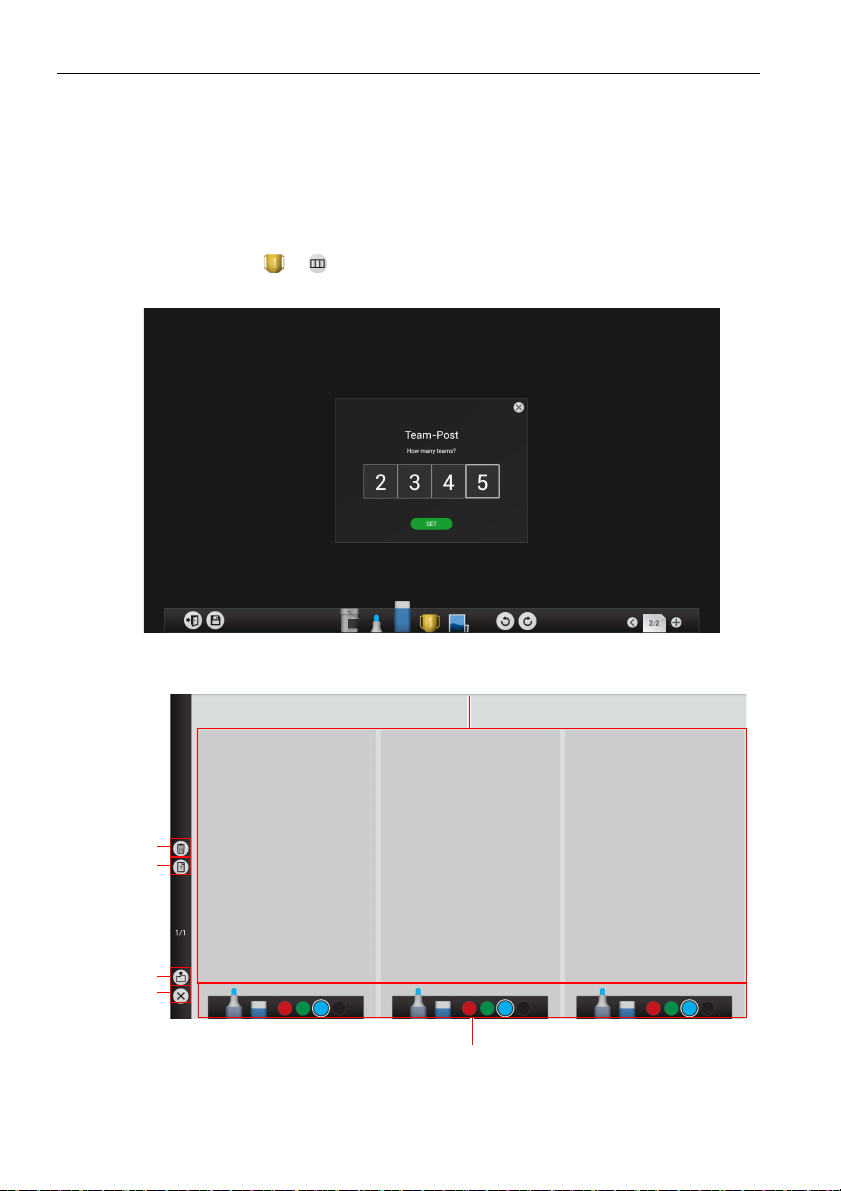
Περιβάλλον εργασίας συστήματος Android56
1.
6.
2.
3.
4.
5.
Ανάρτηση ομάδας
Ανάρτηση ομάδας επιτρέπει σε 2 έως 5 ομάδες να χρησιμοποιούν απλοποιημένες
εκδόσεις των σχεδιαστικών εργαλείων του EZWrite 3.0 για χρήση σε διαδραστικά
παιχνίδια/δραστηριότητες αναζήτησης λύσεων με πολλά άτομα. Ανάρτηση
ομάδας Το Ανάρτηση ομάδας επιτρέπει, επίσης, τη διανομή μιας ερώτησης από
το συντονιστή/δάσκαλο σε όλες τις ομάδες που συμμετέχουν στο ομαδικό
παιχνίδι/δραστηριότητα.
1.
Κάντε κλικ στο > στο EZWrite 3.0.
2. Επιλέξτε τον αριθμό των ομάδων που θέλετε να συμμετέχουν.
3. Θα εμφανιστεί η οθόνη ανάρτησης ομάδων, όπως υποδεικνύεται παρακάτω.
Page 61

Περιβάλλον εργασίας συστήματος Android 57
Στοιχείο Λειτουργία Περιγραφή
1 Πίνακες
σχεδίασης
2 Εκκαθάριση
όλων
Χρησιμοποιήστε γραφίδες NFCPen ή χειρονομίες
αφής για να σχεδιάσετε.
Κάντε κλικ για να καθαρίσετε κάθε πίνακα
σχεδίασης.
3 Ερώτηση Κάντε κλικ για να δημιουργήσετε μια ερώτηση ή
σχόλιο που θα διανεμηθεί σε κάθε πίνακα
σχεδίασης.
4 Αποθήκευση Κάντε κλικ για να αποθηκεύσετε κάθε πίνακα
σχεδίασης. Ανατρέξτε στην ενότητα Αποθήκευση
αρχείων στη
σελίδα 60 για περισσότερες
πληροφορίες.
5 Έξοδος Κάντε κλικ για να εξέλθετε από το Ανάρτηση
ομάδας.
6 Σχεδιαστικά
εργαλεία
Κάντε κλικ για να επιλέξετε σχεδιαστικά εργαλεία
διαφορετικού τύπου και χρώμα προς χρήση. Οι
διαθέσιμες επιλογές σχεδιαστικών εργαλείων είναι:
πινέλο και γόμα. Οι διαθέσιμες επιλογές
χρωμάτων είναι: κόκκινο, πράσινο, μπλε και
μαύρο.
Μπορείτε να χρησιμοποιήσετε πινέλο οποιουδήποτε
χρώματος με κάθε πίνακα σχεδίασης, ανεξάρτητα από
το χρώμα που επιλέξατε για κάποιον άλλο πίνακα
σχεδίασης.
• Εάν επιλεχθούν 4 ή περισσότερες ομάδες, οι πίνακες βαθμολογίας χωρίζονται σε δύο
σελίδες. Κάντε στο / στην αριστερή γραμμή για να πλοηγηθείτε στις σελίδες.
• Κάθε πίνακας σχεδίασης υποστηρίζει ένα μόνο σημείο αφής κάθε φορά.
Page 62

Περιβάλλον εργασίας συστήματος Android58
4. Κάντε κλικ στο εάν θέλετε να δημιουργήσετε μια ερώτηση ή σχόλιο που θα
διανεμηθεί σε κάθε πίνακα σχεδίασης. Εμφανίζεται το παράθυρο ερώτησης,
όπως υποδεικνύεται παρακάτω.
5. Σχεδιάστε μια ερώτηση ή σχόλιο στο παράθυρο ερώτησης και κάντε κλικ στο
Paste to all (Επικόλληση σε όλα) για να διανεμηθεί το περιεχόμενο σε κάθε
πίνακα σχεδίασης
, όπως υποδεικνύεται παρακάτω.
Page 63

Περιβάλλον εργασίας συστήματος Android 59
Εισαγωγή εικόνων
1. Κάντε κλικ στο για να εισαγάγετε εικόνες οι οποίες είναι αποθηκευμένες
εσωτερικά ή σε συνδεδεμένη συσκευή αποθήκευσης, στην οποία μπορείτε,
στη συνέχεια, να σχεδιάσετε ή να δημιουργήσετε σχόλια.
2. Όταν επιλεχθεί και εισαχθεί μια εικόνα, εμφανίζεται στο EZWrite 3.0, όπως
υποδεικνύεται παρακάτω.
- Κάντε κλικ και μεταφορά επάνω στην εικόνα για να μετακινήσετε
που έχει εισαχθεί.
- Κάντε κλικ και μεταφορά στο για να αλλάξετε τις διαστάσεις της εικόνας
που έχει εισαχθεί.
- Κάντε κλικ στο για να διαγράψετε την εικόνα που έχει εισαχθεί.
- Κάντε κλικ σε οποιοδήποτε εργαλείο του EZWrite 3.0 για να ορίσετε την
εικόνα και να αρχίσετε να σχεδιάζετε ή να
εικόνα που έχει εισαχθεί. Μόλις ορίσετε μια εικόνα, κάντε κλικ στο
οποιαδήποτε στιγμή για να αλλάξετε τις διαστάσεις και για να εμφανιστεί
ξανά το κουμπί διαγραφής.
- Κάντε κλικ στο για να εισάγετε μια άλλη εικόνα.
δημιουργείτε σχόλια επάνω στην
την εικόνα
Page 64

Περιβάλλον εργασίας συστήματος Android60
Προσθήκη σελίδων
1. Κάντε κλικ στο για να δείτε μια λίστα των σελίδων που έχουν προστεθεί.
- Κάντε κλικ στο / για να προσθέσετε μια νέα σελίδα και να σχεδιάσετε
ή να δημιουργήσετε ένα σχόλιο επάνω σε αυτή.
- Κάντε κλικ σε μια μικρογραφία ή κάντε κλικ στο / για να πλοηγηθείτε
στις σελίδες.
- Επιλέξτε τη μικρογραφία μιας σελίδας και κάντε κλικ στο για να
διαγράψετε τη σελίδα που επιλέξατε.
- Για να αποθηκεύσετε πολλές σελίδες ή να διαγράψετε όλες τις ανεπιθύμητες
σελίδες, κάντε κλικ στο . Ανατρέξτε στην ενότητα Αποθήκευση αρχείων
στη σελίδα 60 για περισσότερες πληροφορίες.
Αποθήκευση αρχείων
Η οθόνη RP653/RP703/RP750/RP750K επιτρέπει την αποθήκευση σχεδίων ή
σχολίων ως αρχεία εικόνας στην εσωτερική μνήμη της οθόνης, σε συνδεδεμένες
συσκευές αποθήκευσης ή στο cloud για λήψη από κινητές συσκευές.
1. Κάντε κλικ στο εικονίδιο αποθήκευσης από το αντίστοιχο μενού.
- Κάντε κλικ στο Internal memory (Εσωτερική μνήμη) για να αποθηκεύσετε
την εικόνα στο φάκελο Notes (
- Κάντε κλικ στο όνομα μιας οποιασδήποτε συνδεδεμένης εξωτερικής
συσκευής αποθήκευσης για να αποθηκεύσετε την εικόνα στην αντίστοιχη
συσκευή αποθήκευσης.
Σημειώσεις) > EZWrite3 στο EZFinder.
Page 65

Περιβάλλον εργασίας συστήματος Android 61
- Κάντε κλικ στο Cloud via QR code (Cloud μέσω κωδικού QR) και η εικόνα
θα αποθηκευτεί στο cloud με αντίστοιχο κωδικό QR ώστε η εικόνα να
εμφανίζεται στην οθόνη, όπως υποδεικνύεται παρακάτω.
Οι εικόνες που αποθηκεύονται στο cloud παραμένουν εκεί προς λήψη για 30 λεπτά μόνο.
- Σαρώστε τον κωδικό QR με μια κινητή συσκευή και η εικόνα θα εμφανιστεί
στο προεπιλεγμένο πρόγραμμα περιήγησης ιστού της κινητής συσκευής.
Ακολουθήστε τη διαδικασία αποθήκευσης εικόνων του προγράμματος
περιήγησης για να αποθηκεύσετε την εικόνα στην κινητή συσκευή.
Κατά την αποθήκευση στο cloud, στο εργαλείο Ανάρτηση ομάδας δημιουργείται ένας
κωδικός QR για κάθε πίνακα σχεδίασης που εμφανίζεται.
Γραμμή αιωρούμενων σχολίων
Το Γραμμή αιωρούμενων σχολίων είναι μια πρακτική λειτουργία που σας
επιτρέπει να γράψετε ή να δημιουργήσετε σχόλια σε οποιαδήποτε οθόνη
εμφανίζεται.
• Σε οποιαδήποτε πηγή εισόδου ή στο περιβάλλον εργασίας Android (με εξαίρεση
το EZWrite 3.0), αγγίξτε την οθόνη παρατεταμένα με δύο δάχτυλα ανοιχτά σε
απόσταση 20 – 50 mm μεταξύ τους για περισσότερο από δύο δευτερόλεπτα και
εκκινήστε το Γραμμή αιωρούμενων σχολίων, όπως υποδεικνύεται παρακάτω.
Page 66

Περιβάλλον εργασίας συστήματος Android62
Εικονίδιο Λειτουργία Περιγραφή
Μεταφορά Αγγίξτε, κρατήστε και σύρετε αυτό το κουμπί για
να μετακινήσετε το Γραμμή αιωρούμενων
σχολίων σε οποιοδήποτε σημείο.
Επιστροφή Κάντε κλικ για να επιστρέψετε στο προηγούμενο
περιβάλλον εργασίας.
Συντομεύσεις
εφαρμογών
Κάντε κλικ για να αλλάξετε τα κουμπιά σε
συντομεύσεις για τις 6 εφαρμογές που
χρησιμοποιήσατε πρόσφατα.
Πινέλο σχολίων Κάντε κλικ για να μεταβείτε στο μενού
Ανατρέξτε στην ενότητα Μενού σχολίων στη
σελίδα 62 για περισσότερες πληροφορίες.
Κύριο
περιβάλλον
Κάντε κλικ για να επιστρέψετε στο βασικό
περιβάλλον εργασίας του Android.
εργασίας
• Το τηλεχειριστήριο δεν διαθέτει δυνατότητα λειτουργιών για σχόλια.
• Μπορείτε να επιλέξετε να έχετε ρύθμιση αιωρούμενων σχολίων ∆ιαθέσιμο σε όλα τα
κανάλια ή ∆ιαθέσιμο σε Android.
σχολίων.
Μενού σχολίων
Κάντε κλικ στο πινέλο σχολίων στο Γραμμή αιωρούμενων σχολίων για να
αλλάξετε τα κουμπιά στο μενού σχολίων, όπως υποδεικνύεται παρακάτω.
Page 67

Περιβάλλον εργασίας συστήματος Android 63
Εικονίδιο Λειτουργία Περιγραφή
Μεταφορά Αγγίξτε, κρατήστε και σύρετε αυτό το κουμπί για
να μετακινήσετε το Γραμμή αιωρούμενων
σχολίων σε οποιοδήποτε σημείο.
Κλείσιμο Κάντε κλικ για να κλείσετε το Γραμμή
αιωρούμενων σχολίων.
Πινέλο Κάντε κλικ για να αλλάξετε το χρώμα του πινέλου.
Οι διαθέσιμες επιλογές χρωμάτων είναι: κόκκινο,
πράσινο και μαύρο.
Εκκαθάριση Κάντε κλικ για να σβήσετε όλα τα
οθόνη.
Μπορείτε, επίσης, να σβήσετε γρήγορα οποιαδήποτε
σχόλια σαρώνοντας τη γραφή ή τα σχέδια στην οθόνη
αφής με τα δάχτυλα σφιγμένα σε γροθιά.
Αποθήκευση Κάντε κλικ για να αποθηκεύσετε τα σχόλια που
εμφανίζονται στην οθόνη. Ανατρέξτε στην ενότητα
Αποθήκευση αρχείων στη σελίδα 60 για
περισσότερες πληροφορίες σχετικά με την
αποθήκευση αρχείων.
Εάν υπάρχει συσκευή αποθήκευσης συνδεδεμένη
στην οθόνη, οι εικόνες που αποθηκεύονται στο Γραμμή
αιωρούμενων σχολίων, αποθηκεύονται αυτόματα εκεί.
Εάν δεν υπάρχει συσκευή αποθήκευσης συνδεδεμένη
στην οθόνη, οι εικόνες που αποθηκεύονται στο Γραμμή
αιωρούμενων σχολίων, αποθηκεύονται στην καρτέλα
Σημείωση του EZFinder.
σχόλια στην
Αλλαγή
μεγέθους
Εάν συνδεθούν ταυτόχρονα δύο εξωτερικές συσκευές
αποθήκευσης USB στην οθόνη, στο Γραμμή
αιωρούμενων σχολίων εμφανίζεται μήνυμα που σας
ζητά να επιλέξετε τη συσκευή αποθήκευσης στην
οποία θέλετε να αποθηκεύσετε την εικόνα.
Το Γραμμή αιωρούμενων σχολίων δεν επιτρέπει την
αποθήκευση μέσω κωδικού QR, όλες οι εικόνες προς
αποθήκευση αποθηκεύονται στην εσωτερική μνήμη
της οθόνης ή εξωτερικά σε συνδεδεμένη συσκευή
αποθήκευσης.
Κάντε κλικ για να εμφανιστεί ένα παράθυρο
αλλαγής μεγέθους το οποίο σας επιτρέπει να
αλλάξετε το μέγεθος ενός σχολίου. Οι διαθέσιμες
επιλογές αλλαγής μεγέθους περιλαμβάνουν
μεγέθυνση ( ), σμίκρυνση () και επαναφορά
στο αρχικό μέγεθος ().
Page 68

Περιβάλλον εργασίας συστήματος Android64
1. 3.
6.5. 7. 12.
8. 9. 10. 11.
4.2.
EZFinder
Το EZFinder διευκολύνει το χρήστη στην αναζήτηση αρχείων που είναι
αποθηκευμένα στην εσωτερικό χώρο αποθήκευσης του συστήματος Android ή σε
εξωτερικό χώρο αποθήκευσης συνδεδεμένο στην οθόνη.
Στοιχείο Λειτουργία Περιγραφή
1 Συσκευή
2 Επιστροφή Κάντε κλικ για να επιστρέψετε στο προηγούμενο
3 Φίλτρο τύπου
4 Αναζήτηση Κάντε κλικ για να αναζητήσετε αρχεία στη
5
6 Ταξινόμηση Κάντε κλικ για να ταξινομήσετε τα αρχεία που
7 Μικρογραφία/
Κάντε κλικ για να επιλέξετε τον εσωτερικό ή τον
αποθήκευσης
αρχείου
Έξοδος Κάντε κλικ για να εξέλθετε από το EZFinder.
Λίστα
εξωτερικό χώρο αποθήκευσης όπου θα
εκτελέσετε αναζήτηση.
φάκελο.
Κάντε κλικ για να επισημάνετε τον επιθυμητό τύπο
αρχείου προς εμφάνιση.
συσκευή αποθήκευσης.
εμφανίζονται στο EZFinder. Οι διαθέσιμες
επιλογές ταξινόμησης είναι κατά Όνομα, Τύπ ο ,
Κόλλα και Φορά.
Κάντε κλικ για την εμφάνιση των αρχείων σε
προβολή μικρογραφίας ή λίστας.
Page 69

Περιβάλλον εργασίας συστήματος Android 65
8 Επιλογή/
Προσθήκη
Κάντε κλικ για να επιλέξετε πολλά αρχεία ή να
προσθέσετε ένα φάκελο.
φακέλου
Εάν κάνετε κλικ στο κουμπί Επιλογή, αυτό
μετατρέπεται στο κουμπί Ακύρωση, αντίστοιχα το
κουμπί Προσθήκη φακέλου μετατρέπεται στο κουμπί
Επιλογή όλων.
9 Λειτουργίες
αρχείων
Μπορείτε να εκτελέσετε εργασίες όπως
αντιγραφή/επικόλληση/αποκοπή/διαγραφή/
μετονομασία.
Τα κουμπιά λειτουργιών αρχείων εμφανίζονται μόνο
αφού επιλέξετε ένα αρχείο.
10 Αποστολή Κάντε κλικ για να στείλετε γρήγορα ένα
επιλεγμένο αρχείο σε μια άλλη συσκευή
αποθήκευσης.
11 Κύρια περιοχή
απεικόνισης
Εμφανίζονται τα αρχεία αντίστοιχου τύπου που
είναι αποθηκευμένα στην επιλεγμένη συσκευή
αποθήκευσης. Κάντε κλικ για να επιλέξετε ένα
αρχείο.
12 Προεπισκόπηση
αρχείου
Εμφανίζεται μια προεπισκόπηση του επιλεγμένου
αρχείου μαζί με τις λεπτομέρειες του αρχείου.
Μπορείτε να εκτελέσετε αναπαραγωγή αρχείων πολυμέσων, όπως εικόνες,
αρχεία ήχου και βίντεο, εάν αγγίξετε απευθείας το εικονίδιο του αρχείου.
Page 70

Περιβάλλον εργασίας συστήματος Android66
Plying Setting
animation effect
playing interval ti..
Set Wallpaper
Εικόνα
Επιλέξτε ένα αρχείο εικόνας που θέλετε να εμφανιστεί στην οθόνη και εκτελέστε
οποιαδήποτε από τις λειτουργίες που εμφανίζονται στην οθόνη.
Εικονίδιο Λειτουργία
Κλείσιμο τρέχουσας αναπαραγωγής.
Μεγέθυνση τρέχουσας εικόνας.
Σμίκρυνση τρέχουσας εικόνας.
Αναπαραγωγή του προηγούμενου αρχείου εικόνας.
Αναπαραγωγή/παύση της τρέχουσας αναπαραγωγής.
Αναπαραγωγή του επόμενου αρχείου εικόνας.
Περιστρέψτε την τρέχουσα εικόνα αριστερόστροφα.
Περιστρέψτε την τρέχουσα εικόνα δεξιόστροφα.
Ορίστε το εφέ κίνησης και το διάστημα αναπαραγωγής για τις
αναπαραγόμενες εικόνες και ορίστε την τρέχουσα εικόνα
Υποστηριζόμενη μορφή αρχείου (codec):
• JPEG (γραμμή βάσης έως 15360 x 8704, προοδευτικά έως 1024 x 768, MPO έως
15360 x 8640)
• PNG (μη πεπλεγμένη μορφή έως 9600 x 6400, πεπλεγμένη μορφή έως 1200 x 800)
• BMP (έως 9600 x 6400)
ως φόντο.
Page 71

Περιβάλλον εργασίας συστήματος Android 67
Ήχος
Επιλέξτε ένα αρχείο ήχου που θέλετε να αναπαράγετε και εκτελέστε οποιαδήποτε
από τις λειτουργίες που εμφανίζονται στην οθόνη.
Εικονίδιο Λειτουργία
Κλείσιμο τρέχουσας αναπαραγωγής.
Αναπαραγωγή του προηγούμενου αρχείου ήχου.
Αναπαραγωγή/παύση της τρέχουσας αναπαραγωγής.
Αναπαραγωγή του επόμενου αρχείου ήχου.
Ελέγξτε τα αρχεία ήχου στη λίστα αναπαραγωγής.
Εκτελέστε επανειλημμένη αναπαραγωγή αρχείων ήχου στη λίστα
αναπαραγωγής.
Εκτελέστε επανειλημμένη αναπαραγωγή ενός αρχείου ήχου στη
λίστα αναπαραγωγής.
Εκτελέστε αναπαραγωγή αρχείων ήχου με τυχαία σειρά στη λίστα
αναπαραγωγής.
Υποστηριζόμενη μορφή ήχου (codec):
• mp3 (MPEPG1/2 Layer 1: 32 Kbps~448 Kbps, MPEPG1/2 Layer 2: 8 Kbps~384 Kbps,
MPEPG1/2 Layer 3: 8 Kbps~320 Kbps, ρυθμός δειγματοληψίας 16 KHz~48 KHz)
• m4a/aac (ACC, HEACC ελεύθερης μορφής, ρυθμός δειγματοληψίας 8 KHz~48 KHz)
• wma/asf (WMA: 128 Kbps~320 Kbps, ρυθμός δειγματοληψίας 8 KHz~48 KHz /
WMA Pro: <768 Kbps, ρυθμός δειγματοληψίας ~96 KHz)
• ogg (OGG: ρυθμός δειγματοληψίας ~48 KHz)
Page 72

Περιβάλλον εργασίας συστήματος Android68
Βίντεο
Επιλέξτε ένα αρχείο βίντεο που θέλετε να αναπαραχθεί στην οθόνη και εκτελέστε
οποιαδήποτε από τις λειτουργίες που εμφανίζονται στην οθόνη.
Εικονίδιο Λειτουργία
Κλείσιμο τρέχουσας αναπαραγωγής.
Αναπαραγωγή του προηγούμενου αρχείου βίντεο.
Γρήγορη επαναφορά του τρέχοντος αρχείο βίντεο.
Αναπαραγωγή/παύση της τρέχουσας αναπαραγωγής.
Γρήγορη προώθηση του τρέχοντος αρχείου βίντεο.
Αναπαραγωγή του επόμενου αρχείου βίντεο.
Έλεγχος των αρχείων βίντεο στη λίστα αναπαραγωγής.
Υποστηριζόμενη μορφή βίντεο (codec) με ανάλυση έως 1080p:
• 3gp (H.264)
• avi (MPEG-2, MPEG-4 Xvid-SP, MPEG-4 Xvid-ASP, H.264, MJPEG)
• mkv (MPEG-4, H.264)
• mov (MPEG-4 SP, H.264 BP, H.264 MP)
• mp4 (MPEG-4 SP, MPEG-4 ASP, H.264 BP, H.264 MP, H.264 HP)
• mpg, mpeg (MPEG-2)
• ts (MPEG-2, H.264 MP)
Page 73

Περιβάλλον εργασίας συστήματος Android 69
4
1
2
3
Περιήγηση
Όταν είστε συνδεδεμένοι σε δίκτυο, κάντε κλικ στο εικονίδιο του προγράμματος
περιήγησης για να σερφάρετε στο Internet. Κάντε κλικ στο σύμβολο X στην
επάνω αριστερή γωνία για να το κλείσετε.
Μενού
Μενού είναι η συντόμευση προς το μενού ρυθμίσεων. Ανατρέξτε στην ενότητα
Μενού Ρυθμίσεις στη σελίδα 39 για λεπτομέρειες.
PIP
Κάντε κλικ στο εικονίδιο PIP για να εμφανιστεί το αναδυόμενο περιβάλλον
εργασίας εικόνας μέσα σε εικόνα.
Στοιχείο Περιγραφή
1 Περιβάλλον εργασίας εικόνας μέσα σε εικόνα.
2 Κάντε κλικ για να επιλέξετε μια πηγή εισόδου από τη λίστα που θα
3
4 Κάντε κλικ για να εμφανιστεί η αναδυόμενη λίστα πηγών εισόδου.
εμφανιστεί.
Κάντε κλικ στο περιβάλλον εργασίας εικόνας μέσα σε εικόνα μία φορά για να
εμφανιστεί η λίστα πηγών εισόδου.
Κάντε κλικ στο για πλήρη οθόνη. Κάντε κλικ στο για να
εξέλθετε από το περιβάλλον εργασίας εικόνας μέσα σε εικόνα.
Page 74

Περιβάλλον εργασίας συστήματος Android70
Για να χρησιμοποιήσετε το τηλεχειριστήριο για λειτουργίες εικόνας μέσα σε εικόνα:
• Πιέστε για να εμφανιστεί η αναδυόμενη λίστα πηγών εισόδου.
• Πιέστε
για να ενεργοποιήσετε τη δυνατότητα επιλογής από τη λίστα.
/ για να επιλέξετε και πιέστε ENTER για να επιβεβαιώσετε την επιλογή.
• Πιέστε
Εφαρμογές
• Οι επιπλέον εφαρμογές, εκτός από τις προκαθορισμένες εφαρμογές που
βρίσκονται στο κάτω μέρος της οθόνης, εμφανίζονται στο επάνω μέρος της
οθόνης όταν κάνετε κλικ στο εικονίδιο εφαρμογών.
• Για περισσότερες πληροφορίες σχετικά με Quickoff, ανατρέξτε στην ενότητα
Απενεργοποίηση οθόνης από Quickoff στη σελίδα 27.
Zoom
Το Zoom είναι μια εφαρμογή βιντεοδιάσκεψης που είναι εγκατεστημένη στην
οθόνη από προεπιλογή. Επιτρέπει την πρακτική πραγματοποίηση συναντήσεων
βιντεοδιάσκεψης με οποιονδήποτε άλλο χρήστη της εφαρμογής Zoom.
Page 75

Περιβάλλον εργασίας συστήματος Android 71
Για χρήστες δωρεάν προγράμματος του Zoom ( ), επισκεφθείτε τη διεύθυνση
https://zoomnow.tw/live/?benq για να αναβαθμίσετε το πρόγραμμά σας σε πρόγραμμα
επί πληρωμή. ∆ιαβάστε περισσότερες πληροφορίες στον ιστότοπο.
1. Στην αρχική οθόνη, επιλέξτε Приложения ()>Zoom ().
2. Επιλέξτε Sign In (Σύνδεση) εάν θέλετε να δημιουργήσετε μια νέα
συνάντηση, επιλέξτε Join a Meeting (Συμμετοχή σε συνάντηση) εάν θέλετε
να λάβετε μέρος σε μια συνάντηση που έχει ήδη δημιουργηθεί.
- Μετά από τη σύνδεση, δημιουργήστε ένα ID συνάντησης το οποίο θα είναι
το ID συνάντησης που θα πληκτρολογούν
οι άλλοι χρήστες που θέλουν να
συμμετάσχουν στη συνάντηση.
- Εάν θέλετε να συμμετάσχετε σε μια συνάντηση, πληκτρολογήστε το ID
συνάντησης που σας έχει δώσει ο δημιουργός της συνάντησης σε σελίδα
Join a Meeting (Συμμετοχή σε συνάντηση).
Page 76

Πληροφορίες προϊόντος72
Πληροφορίες προϊόντος
Προδιαγραφές (RP653 / RP703)
Πίνακας LCD
Αφή
Γυαλί πίνακα
Είσοδος
Στοιχείο
Οπίσθιος φωτισμός Άμεσος φωτισμός LED
Μέγεθος πίνακα
Βήμα pixel (mm)
Εγγενής ανάλυση
(pixel)
2
Φωτεινότητα (cd/m
(τυπική)
Αντίθεση (τυπική)
Χρόνος απόκρισης
(ms) (τυπικός)
Bit πίνακα 8 bit (16,7 M)
Τεχ ν ολ ογί α IR Touch
Ανάλυση 32767 x 32767
Ικανότητα
Ακρίβεια
Έξοδος αφής USB τύπου B x 1
Λειτουργικό σύστημα
Ενισχυμένο τζάμι Επικάλυψη AG 80
Πάχος 4 mm
Υπολογιστής VGA (D-Sub 15 ακίδων) x 3
Βίντεο
Ήχος
USB Τύπου Α (USB 2.0 x 3, USB 3.0 x 1)
Έλεγχος RS-232C (D-Sub 9 ακίδων)
∆έκτης TV ΌΧΙ
)
αφής 20 σημείων (διαφέρει ανάλογα με το
λειτουργικό σύστημα και την εφαρμογή)
+/- 2 mm πάνω από 90% της περιοχής με
Windows XP/Vista/7/8/10, Mac OS X 10.6 – 10.11,
Linux, Chrome OS 34.0.1847.134, Ubuntu 10.4 –
12.04 / Fedora 10, OpenSuse 12.3
(η λειτουργία αφής διαφέρει ανάλογα με την έκδοση)
Σύνθετο σήμα βίντεο (συνδετήρας 3-σε-1) x 1,
Γραμμή εισόδου (υποδοχή 3,5 mm) x 3, με 3
υποδοχές VGA, Σύνθετο σήμα ήχου Α/∆ x 1
Προδιαγραφές
RP653 / RP703
RP653: 65"
RP703: 70"
RP653: 0,744
RP703: 0,807
1920 x 1080
RP 653: 350 nits
RP703: 300 nits
RP653: 1400:1
RP 703: 4000:1
RP653: 6
RP703: 8
δυνατότητα αφής
HDMI 1.3 x 3
Page 77

Έξοδος
Ήχος
Τροφοδοσία
Περιβάλλον
Μηχανολογικά
στοιχεία
∆υνατότητα
Πληροφορίες προϊόντος 73
Υπολογιστής VGA (D-Sub 15 ακίδων) x 1
Βίντεο ΌΧΙ
Ήχος Ακουστικά (υποδοχή 3,5 mm), COAX x 1
Έξοδος εξωτερικών
ηχείων (Α/∆)
ΌΧΙ
Ήχος W (Ενισχυτής) 10 W x 2
Εσωτερικό ηχείο ΝΑΙ
Παροχή ρεύματος 100 - 240 V AC, 50 - 60 Hz
Μέγ. κατανάλωση
Κατανάλωση σε
κατάσταση αναμονής
Θερμοκρασία
λειτουργίας
RP653: 250 W
RP703: 350 W
≤ 0,5 W
o
0 - 40
C
Υγρασία λειτουργίας 10 - 90% (χωρίς συμπύκνωση)
Θερμοκρασία
αποθήκευσης
-20 - 60
o
C
Υγρασία αποθήκευσης 10 - 90% (χωρίς συμπύκνωση)
Προσανατολισμός
οθόνης
Βάρος (kg)
∆ιαστάσεις (Π x Υ x Β)
(mm)
∆ιαστάσεις στεφάνης Ε/Κ/Α/∆ (mm)
RP653: 46/57 (χωρίς συσκευασία / με συσκευασία)
RP703: 55/68 (χωρίς συσκευασία / με συσκευασία)
RP653: 1523*924*98 / 1697*1071*220
RP703: 1665*1015*98 / 1803*1160*243
Οριζόντιος
35,2/60/35,2/35,2
Ρύθμιση εικόνας ΝΑΙ
Έλεγχος πηγής /
έντασης
ΝΑΙ
Βελτίωση ευκρίνειας ΝΑΙ
Έλεγχος μείωσης
φωτεινότητας
(Προσαρμόσιμη
Όχι
αντίθεση)
Επεξεργασία
χρώματος 10 bit
Απόπλεξη / Κτενοειδές
φίλτρο
Προσαρμοσμένη
λειτουργία αίθουσας
Όχι
ΝΑΙ
ΝΑΙ
Κενή οθόνη ΝΑΙ
• Οι προδιαγραφές και οι λειτουργίες υπόκεινται σε αλλαγές χωρίς προειδοποίηση.
• Για να βεβαιωθείτε ότι η λειτουργία αφής λειτουργεί κανονικά στο Mac OS X 10.9,
συνιστάται η εκτέλεση βαθμονόμησης οθόνης πρώτα. Απευθυνθείτε στον αντιπρόσωπο
της BenQ για το απαιτούμενο βοηθητικό πρόγραμμα βαθμονόμησης.
Page 78

Πληροφορίες προϊόντος74
Προδιαγραφές (RP750 / RP750K)
Πίνακας LCD
Αφή
Γυαλί πίνακα
Είσοδος
Έξοδος
Στοιχείο
Οπίσθιος φωτισμός Άμεσος φωτισμός LED
Μέγεθος πίνακα 75"
Βήμα pixel (mm)
Εγγενής ανάλυση
(pixel)
2
Φωτεινότητα (cd/m
(τυπική)
Αντίθεση (τυπική) 5000:1
Χρόνος απόκρισης
(ms) (τυπικός)
Bit πίνακα
Τεχ ν ολ ογί α IR Touch
Ανάλυση 32767 x 32767
Ικανότητα
Ακρίβεια
Έξοδος αφής USB τύπου B x 1
Λειτουργικό σύστημα
Ενισχυμένο τζάμι Επικάλυψη AG 80
Πάχος 4 mm
Υπολογιστής VGA (D-Sub 15 ακίδων) x 3
Βίντεο
Ήχος
USB Τύπου Α (USB 2.0 x 3, USB 3.0 x 1)
Έλεγχος RS-232C (D-Sub 9 ακίδων)
∆έκτης TV ΌΧΙ
Υπολογιστής VGA (D-Sub 15 ακίδων) x 1
Βίντεο ΌΧΙ
Ήχος Ακουστικά (υποδοχή 3,5 mm), COAX x 1
Έξοδος εξωτερικών
ηχείων (Α/∆)
)
RP750K: 10 bit (με εξομάλυνση 1,06 B)
αφής 20 σημείων (διαφέρει ανάλογα με το
λειτουργικό σύστημα και την εφαρμογή)
+/- 2 mm πάνω από 90% της περιοχής με
Windows XP/Vista/7/8/10, Mac OS X 10.6 – 10.11,
Linux, Chrome OS 34.0.1847.134, Ubuntu 10.4 –
12.04 / Fedora 10, OpenSuse 12.3
(η λειτουργία αφής διαφέρει ανάλογα με την έκδοση)
Σύνθετο σήμα βίντεο (συνδετήρας 3-σε-1) x 1,
HDMI 1.3 x 3, HDMI 1.4 x 1 (RP750K μόνο)
Γραμμή εισόδου (υποδοχή 3,5 mm) x 3, με 3
υποδοχές VGA, Σύνθετο σήμα ήχου Α/∆ x 1
Προδιαγραφές
RP750 / RP750K
RP750: 0,8648
RP750K: 0,4324
RP750: 1920 x 1080
RP750K: 3840 x 2160
RP750: 400 nits
RP750K: 450 nits
6
RP750: 8 bit (16,7 M)
δυνατότητα αφής
ΌΧΙ
Page 79

Πληροφορίες προϊόντος 75
Ήχος
Τροφοδοσία
Περιβάλλον
Μηχανολογικά
στοιχεία
∆υνατότητα
Ήχος W (Ενισχυτής) 10 W x 2
Εσωτερικό ηχείο ΝΑΙ
Παροχή ρεύματος 100 - 240 V AC, 50 - 60 Hz
Μέγ. κατανάλωση
Κατανάλωση σε
κατάσταση αναμονής
Θερμοκρασία
λειτουργίας
RP750: 297 W
RP750K: 350 W
≤ 0,5 W
o
0 - 40
C
Υγρασία λειτουργίας 10 - 90% (χωρίς συμπύκνωση)
Θερμοκρασία
αποθήκευσης
-20 - 60
o
C
Υγρασία αποθήκευσης 10 - 90% (χωρίς συμπύκνωση)
Προσανατολισμός
οθόνης
Οριζόντιος
Βάρος (kg) 85/105 (χωρίς συσκευασία / με συσκευασία)
∆ιαστάσεις (Π x Υ x Β)
(mm)
∆ιαστάσεις στεφάνης Ε/Κ/Α/∆ (mm)
1775*1051*99 / 1913*1225*280
40/62,6/40/40
Ρύθμιση εικόνας ΝΑΙ
Έλεγχος πηγής /
έντασης
ΝΑΙ
Βελτίωση ευκρίνειας ΝΑΙ
Έλεγχος μείωσης
φωτεινότητας
(Προσαρμόσιμη
Όχι
αντίθεση)
Επεξεργασία
χρώματος 10 bit
Απόπλεξη / Κτενοειδές
φίλτρο
Προσαρμοσμένη
λειτουργία αίθουσας
Όχι
ΝΑΙ
ΝΑΙ
Κενή οθόνη ΝΑΙ
• Οι προδιαγραφές και οι λειτουργίες υπόκεινται σε αλλαγές χωρίς προειδοποίηση.
• Για να βεβαιωθείτε ότι η λειτουργία αφής λειτουργεί κανονικά στο Mac OS X 10.9,
συνιστάται η εκτέλεση βαθμονόμησης οθόνης πρώτα. Απευθυνθείτε στον αντιπρόσωπο
της BenQ για το απαιτούμενο βοηθητικό πρόγραμμα βαθμονόμησης.
Page 80

Πληροφορίες προϊόντος76
Στοιχείο RP653 / RP703 / RP750 / RP750K
RP653 / RP703 / RP750: ARM Cortex A9 1,0 G,
CPU
RP750K: 6M40 (MStar) + ARM Cortex A9 1,0 G,
∆υπήρηνη
∆υπήρηνη
Σύστημα
Μνήμη
συστήματος
Χώρος
αποθήκευσης
1,5 GB
8 GB
OS Android 4.2.1
Το συγκεκριμένο λειτουργικό σύστημα Android 4.2.1 δεν είναι τυπικό σύστημα Android,
για το λόγο αυτό η δυνατότητα πρόσβασης στο Google Play™ δεν είναι διαθέσιμη. Η
εγκατάσταση του APK στην προεπιλεγμένη θέση δεν είναι δυνατή, εκτός κι αν δοθεί άδεια
από τις μονάδες διαχείρισης. Απευθυνθείτε στον τοπικό αντιπρόσωπό της BenQ για την
απαιτούμενη υποστήριξη όσον αφορά το δικαίωμα διαχείρισης. Χωρίς δικαίωμα
διαχείρισης, η λειτουργία εγκατάστασης δεν λειτουργεί. ∆εν παρέχεται καμία εγγύηση ότι
το αυτο-εγκατεστημένο APK μπορεί να λειτουργήσει κανονικά.
Page 81

∆ιαστάσεις (RP653)
Πληροφορίες προϊόντος 77
Μονάδα: mm
Page 82

Πληροφορίες προϊόντος78
∆ιαστάσεις (RP703)
Μονάδα: mm
Page 83

∆ιαστάσεις (RP750/750K)
PPfPP
PP23(1,1*
PPfPP$&7,9($5($
fPP
PPPPδ23(1,1*ε
fPP
,1&+
fPP
0PP
Πληροφορίες προϊόντος 79
Μονάδα: mm
Page 84

Πληροφορίες προϊόντος80
Υποστηριζόμενη ανάλυση σήματος εισόδου (RP653/
RP703/RP750)
Ανάλυση
640 x 480 @ 60 Hz
640 x 480 @ 67 Hz
640 x 480 @ 72 Hz
640 x 480 @ 75 Hz
720 x 400 @ 70 Hz
800 x 600 @ 60 Hz
800 x 600 @ 75 Hz
832 x 624 @ 75 Hz
1024 x 768 @ 60 Hz
1024 x 768 @ 75 Hz
1152 x 870 @ 75 Hz
1280 x 720 @ 60 Hz
1280 x 768 @ 60 Hz
1280 x 800 @ 60 Hz
1280 x 800 @ 60 Hz
1280 x 960 @ 60 Hz
1280 x 1024 @ 60 Hz
1360 x 768 @ 60 Hz
1366 x 768 @ 60 Hz
1400 x 1050 @ 60 Hz
1600 x 1200 @ 60 Hz
1680 x 1050 @ 60 Hz
1600 x 1050 @ 60 Hz
1920 x 1080 @ 50 Hz
1920 x 1080 @ 60 Hz
NTSC-M
NTSC-J
PAL -BDGH I
576i (50 Hz)
480i (60 Hz)
480p (60 Hz)
576p (50 Hz)
Πηγή εισόδου
AV S-Video YPbPr VGA HDMI
Page 85

720p (25 Hz)
720p (30 Hz)
720p (50 Hz)
720p (60 Hz)
1080i (50 Hz)
1080i (60 Hz)
1080p (24 Hz)
1080p (25 Hz)
1080p (30 Hz)
1080p (24 Psf)
1080p (25 Psf)
1080p (50 Hz)
1080p (60 Hz)
• : υποστηρίζεται
• Κενό: δεν υποστηρίζεται
Πληροφορίες προϊόντος 81
Page 86

Πληροφορίες προϊόντος82
Υποστηριζόμενη ανάλυση σήματος εισόδου
(RP750K)
Ανάλυση
640 x 480 @ 60 Hz
640 x 480 @ 67 Hz
640 x 480 @ 72 Hz
640 x 480 @ 75 Hz
720 x 400 @ 70 Hz
800 x 600 @ 60 Hz
800 x 600 @ 75 Hz
832 x 624 @ 75 Hz
1024 x 768 @ 60 Hz
1024 x 768 @ 75 Hz
1152 x 870 @ 75 Hz
1280 x 720 @ 60 Hz
1280 x 768 @ 60 Hz
1280 x 800 @ 60 Hz RB
1280 x 800 @ 60 Hz
1280 x 960 @ 60 Hz
1280 x 1024 @ 60 Hz
1360 x 768 @ 60 Hz
1366 x 768 @ 60 Hz
1400 x 1050 @ 60 Hz
1600 x 1200 @ 60 Hz
1680 x 1050 @ 60 Hz RB
1600 x 1050 @ 60 Hz
1920 x 1080 @ 50 Hz
1920 x 1080 @ 60 Hz
3840 x 2160 @ 30 Hz
NTSC-M
NTSC-J
PAL -BDGHI
576i (50 Hz)
480i (60 Hz)
480p (60 Hz)
Πηγή εισόδου
AV S-Video YPbPr VGA HDMI
Page 87

576p (50 Hz)
720p (25 Hz)
720p (30 Hz)
720p (50 Hz)
720p (60 Hz)
1080i (50 Hz)
1080i (60 Hz)
1080p (24 Hz)
1080p (25 Hz)
1080p (30 Hz)
1080p (24 Psf)
1080p (25 Psf)
1080p (50 Hz)
1080p (60 Hz)
• : υποστηρίζεται
• Κενό: δεν υποστηρίζεται
• 3840 x 2160 @ 30 Hz διατίθεται μέσω HDMI 4.
Πληροφορίες προϊόντος 83
Page 88

Αντιμετώπιση προβλημάτων84
Αντιμετώπιση προβλημάτων
Πρόβλημα Λύση
∆εν εμφανίζεται εικόνα Ελέγξτε τα εξής:
• Είναι ενεργοποιημένη η οθόνη; Ελέγξτε την
ενδεικτική λυχνία ρεύματος της οθόνης.
• Είναι ενεργοποιημένη η συσκευή πηγής σήματος;
Ενεργοποιήστε τη συσκευή και δοκιμάστε ξανά.
• Υπάρχουν χαλαρές καλωδιακές συνδέσεις;
Βεβαιωθείτε ότι όλα τα καλώδια είναι συνδεδεμένα
σταθερά.
• Έχετε επιλέξει μη υποστηριζόμενη ανάλυση εξόδου
στον υπολογιστή; Ανατρέξτε
Υποστηριζόμενη ανάλυση σήματος εισόδου (RP653/
RP703/RP750) στη σελίδα 80 και Υποστηριζόμενη
ανάλυση σήματος εισόδου (RP750K) στη σελίδα 82
για να επιλέξετε μια υποστηριζόμενη ανάλυση και
δοκιμάστε ξανά.
• Έχετε επιλέξει μη υποστηριζόμενη ανάλυση εξόδου
στη συσκευή αναπαραγωγής DVD ή δίσκων Blu-ray;
Ανατρέξτε στην ενότητα Υποστηριζόμενη ανάλυση
σήματος εισόδου (RP653/RP703/RP750) στη σελίδα
80 και Υποστηριζόμενη ανάλυση
(RP750K) στη σελίδα 82 για να επιλέξετε μια
υποστηριζόμενη ανάλυση και δοκιμάστε ξανά.
∆εν ακούγεται ήχος Ελέγξτε τα εξής:
• Έχετε ενεργοποιήσει τη λειτουργία σίγασης στην
οθόνη ή στη συσκευή πηγής εισόδου;
Απενεργοποιήστε τη λειτουργία σίγασης ή αυξήστε το
επίπεδο έντασης ήχου και δοκιμάστε ξανά.
• Υπάρχουν χαλαρές καλωδιακές συνδέσεις;
Η εικόνα εισόδου
υπολογιστή φαίνεται
παράξενη
Βεβαιωθείτε ότι
σταθερά.
• Έχετε επιλέξει μη υποστηριζόμενη ανάλυση εξόδου
στον υπολογιστή; Ανατρέξτε στην ενότητα
Υποστηριζόμενη ανάλυση σήματος εισόδου (RP653/
RP703/RP750) στη σελίδα 80 και Υποστηριζόμενη
ανάλυση σήματος εισόδου (RP750K) στη σελίδα 82
για να επιλέξετε μια υποστηριζόμενη ανάλυση και
δοκιμάστε ξανά.
• Χρησιμοποιήστε τη λειτουργία
να επιτρέψετε στην οθόνη να βελτιστοποιήσει
αυτόματα την προβολή της εικόνας του υπολογιστή.
• Εάν το αποτέλεσμα της λειτουργίας Αυτ.
συντονισμός δεν είναι ικανοποιητικό,
χρησιμοποιήστε τις λειτουργίες Φάση, Οριζόντια
θέση και Κατακόρυφη θέση για να ρυθμίσετε την
εικόνα χειροκίνητα.
όλα τα καλώδια είναι συνδεδεμένα
στην ενότητα
σήματος εισόδου
Αυτ. συντονισμός για
Page 89

Αντιμετώπιση προβλημάτων 85
Τα κουμπιά του πίνακα
ελέγχου δεν
Έχετε κλειδώσει τα κουμπιά του πίνακα ελέγχου;
Ξεκλειδώστε τα κουμπιά και δοκιμάστε ξανά.
λειτουργούν
Το τηλεχειριστήριο δεν
λειτουργεί
• Έχετε κλειδώσει το τηλεχειριστήριο; Ξεκλειδώστε το
τηλεχειριστήριο και δοκιμάστε ξανά.
• Ελέγξτε εάν οι μπαταρίες έχουν τοποθετηθεί με
εσφαλμένο προσανατολισμό.
• Ελέγξτε για εκφορτισμένες μπαταρίες.
• Ελέγξτε την απόσταση
και τη γωνία από την οθόνη.
• Ελέγξτε εάν το τηλεχειριστήριο είναι κατάλληλα
στραμμένο προς τη θυρίδα του αισθητήρα
τηλεχειρισμού της οθόνης.
• Ελέγξτε εάν υπάρχει εμπόδιο μεταξύ
τηλεχειριστηρίου και θυρίδας αισθητήρα
τηλεχειριστηρίου.
• Βεβαιωθείτε ότι η θυρίδα του αισθητήρα
τηλεχειριστηρίου δεν εκτίθεται σε έντονο φθορίζοντα
φωτισμό ή σε άμεσο ηλιακό φως
.
• Ελέγξτε εάν υπάρχουν συσκευές (υπολογιστής ή
συσκευή PDA) σε κοντινή απόσταση, οι οποίες
εκπέμπουν σήματα υπερύθρων τα οποία ενδέχεται
να παρεμβάλλονται στη μετάδοση σήματος μεταξύ
τηλεχειριστηρίου και οθόνης. Απενεργοποιήστε την
λειτουργία υπερύθρων αυτών των συσκευών.
Αστοχία
τηλεχειριστηρίου
• Βεβαιωθείτε ότι δεν παρεμβάλλονται άλλα
αντικείμενα μεταξύ τηλεχειριστηρίου και θυρίδας
λήψης σημάτων ελέγχου τηλεχειριστηρίου
, τα οποία
οδηγούν σε αστοχία του τηλεχειριστηρίου.
• Βεβαιωθείτε ότι το ηλεκτρόδιο μπαταρίας στο
τηλεχειριστήριο είναι σωστό.
• Ελέγξτε εάν απαιτείται αντικατάσταση της μπαταρίας
του τηλεχειριστηρίου.
Αυτόματη διακοπή
λειτουργίας συσκευής
• Εάν έχει οριστεί λειτουργία αναμονής ή όχι.
• Ελέγξτε εάν υπήρξε ξαφνική διακοπή ρεύματος.
• Βεβαιωθείτε ότι δεν υπήρξε κανένα σήμα αυτόματης
διακοπής λειτουργίας.
Σήμα εκτός εμβέλειας • Ελέγξτε εάν η οθόνη έχει ρυθμιστεί κατάλληλα.
• Βεβαιωθείτε ότι έχετε επιλέξει την κατάλληλη
ανάλυση.
• Ρυθμίστε το συγχρονισμό γραμμών και πεδίου από
το μενού.
Στο φόντο εμφανίζονται
κάθετες γραμμές ή
παραμορφώσεις
• Επιλέξτε αυτόματη διόρθωση από το μενού.
• Ρυθμίστε τη θέση ρολογιού και φάσης από το
μενού.
Page 90

Αντιμετώπιση προβλημάτων86
Η εικόνα υπολείπεται
σε χρώμα, εσφαλμένο
χρώμα
• Βεβαιωθείτε ότι η κάρτα VGA είναι κατάλληλα
συνδεδεμένη και δεν παρουσιάζει πρόβλημα
ποιότητας.
• Ρυθμίστε τη χρωματικότητα και τη φωτεινότητα ή
αντίθεση από το μενού.
Μορφή οθόνης που δεν
υποστηρίζεται.
Μη έγκυρη λειτουργία
αφής
• Επιλέξτε αυτόματη διόρθωση από το μενού.
• Ρυθμίστε τη θέση ρολογιού και φάσης από το
• Βεβαιωθείτε ότι το πρόγραμμα οδήγησης της
λειτουργίας αφής έχει εγκατασταθεί και
μενού.
ενεργοποιηθεί.
• Βεβαιωθείτε ότι το μέγεθος του αντικειμένου που
αγγίζετε είναι παρόμοιο με εκείνο ενός δακτύλου.
Η τοποθέτηση αφής
δεν είναι σωστή
• Βεβαιωθείτε ότι το πρόγραμμα οδήγησης έχει
εγκατασταθεί κατάλληλα και κάντε τις απαραίτητες
διορθώσεις.
• Βεβαιωθείτε ότι η πένα αφής είναι στραμμένη προς
την οθόνη.
Χωρίς εικόνα και ήχο • Βεβαιωθείτε ότι η συσκευή είναι ενεργοποιημένη.
• Βεβαιωθείτε ότι το καλώδιο σήματος είναι σωστά
συνδεδεμένο, εάν η ΕΙΣΟ∆ΟΣ αντιστοιχεί σε αυτό.
• Εάν είστε σε λειτουργία εσωτερικού υπολογιστή,
βεβαιωθείτε ότι ο εσωτερικός υπολογιστής έχει
ενεργοποιηθεί.
Με οριζόντιες
ή κάθετες
λωρίδες ή πρόσμειξη
εικόνας
• Βεβαιωθείτε ότι το καλώδιο σήματος είναι κατάλληλα
συνδεδεμένο.
• Βεβαιωθείτε ότι δεν υπάρχει άλλος ηλεκτρονικός
εξοπλισμός ή ηλεκτρικά εργαλεία τοποθετημένα γύρω
από τη συσκευή.
Χωρίς χρώμα,
αδύναμο χρώμα ή
εικόνα
• Ρυθμίστε τη χρωματικότητα και τη φωτεινότητα ή
αντίθεση από το μενού.
• Βεβαιωθείτε ότι το καλώδιο
σήματος είναι κατάλληλα
συνδεδεμένο.
Με εικόνα αλλά χωρίς
ήχου
• Βεβαιωθείτε ότι δεν έχετε πιέσει το κουμπί σίγασης
για σίγαση.
• Πιέστε VOL+/VOL- για να ρυθμίσετε την ένταση.
• Βεβαιωθείτε ότι η γραμμή ήχου είναι κατάλληλα
συνδεδεμένη.
Μόνο ένα ηχείο
αναπαράγει ήχο
• Ρυθμίστε την ισορροπία ήχου από το μενού.
• Ελέγξτε εάν
ο πίνακας ελέγχου ήχου του υπολογιστή
ρυθμίζει ένα μόνο κανάλι ήχου.
• Βεβαιωθείτε ότι η γραμμή ήχου είναι κατάλληλα
συνδεδεμένη.
Έξοδος VGA χωρίς ήχο Ελέγξτε εάν έχετε συνδέσει την εξωτερική συσκευή με
καλώδιο ακουστικών.
